Acer ASPIRE 5538, ASPIRE 5332, ASPIRE 5538G, ASPIRE 5732ZG, ASPIRE 7738G User Manual [da]
...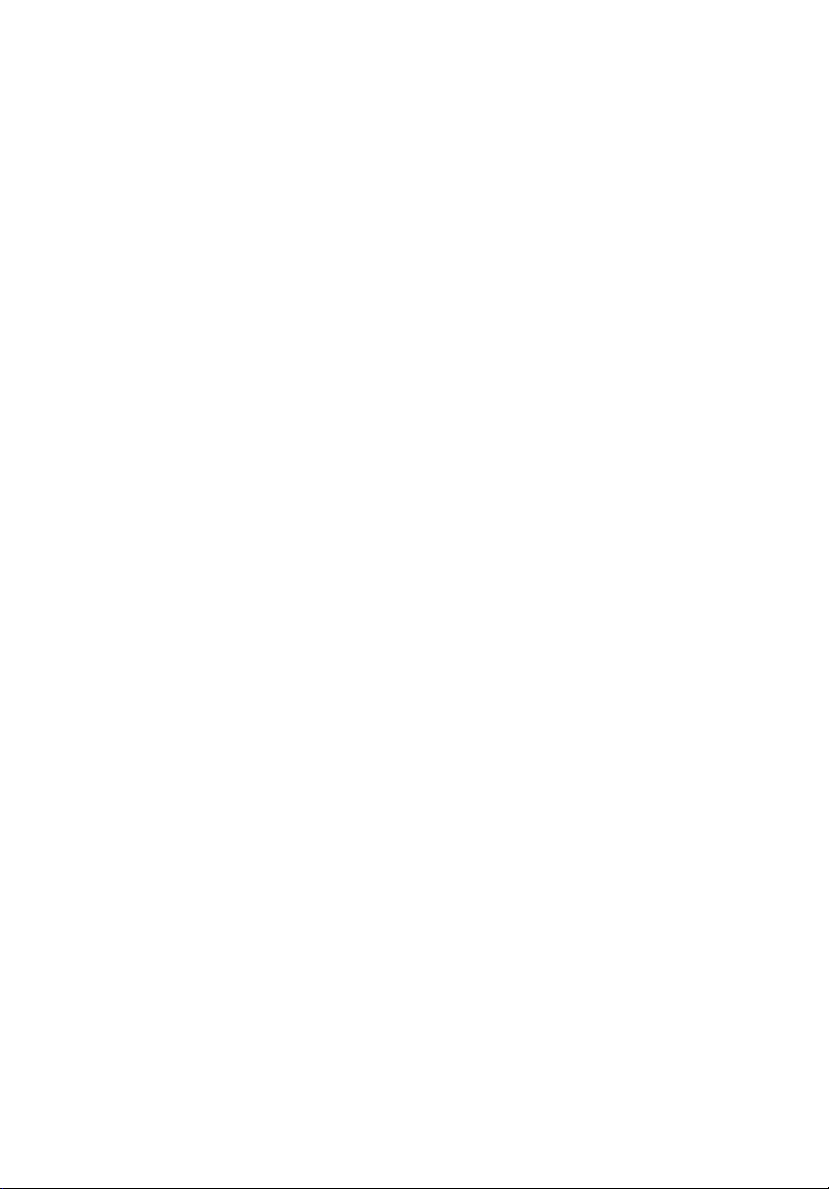
Aspire Seriens
Fælles brugervejledning
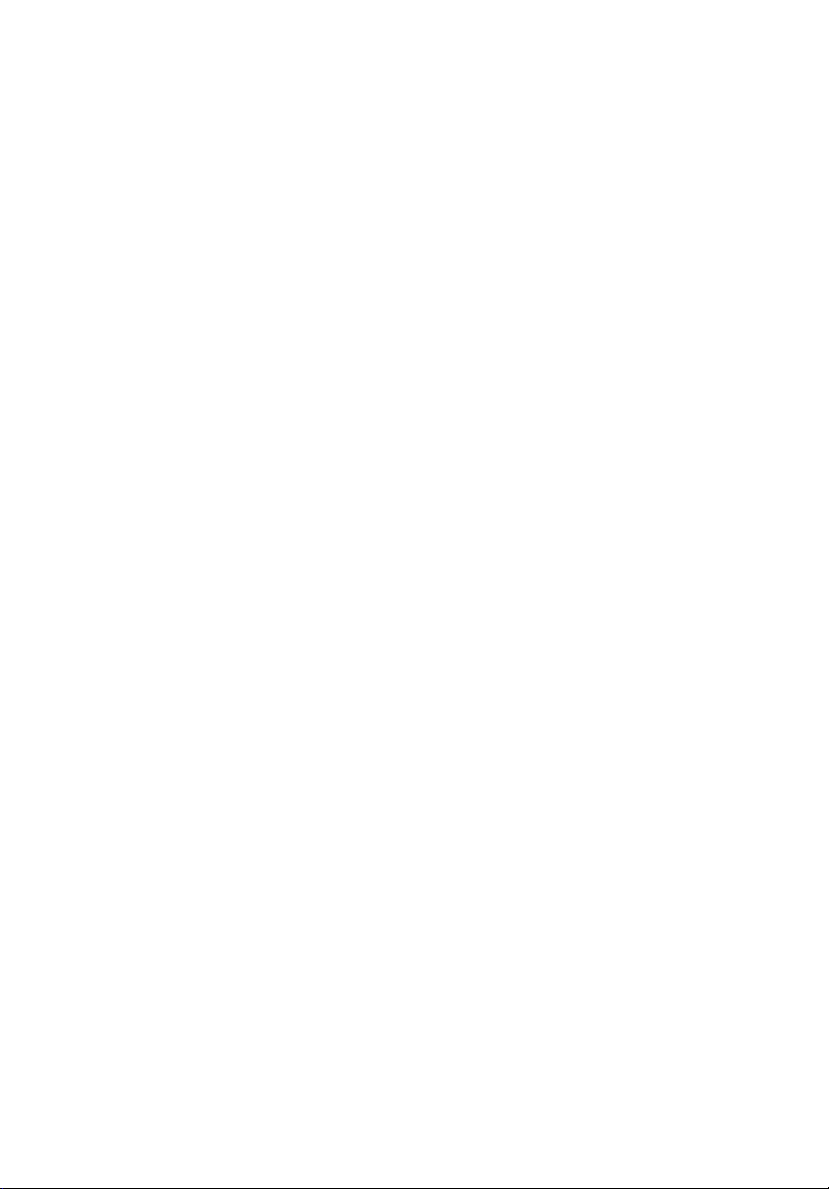
Copyright © 2009. Acer Incorporated.
Alle Rettigheder Forbeholdes.
Aspire Seriens Fælles brugervejledning
Oprindeligt udgivet: 04/2009
Firmaet giver ingen indsigelser eller garantier, hverken udtrykkeligt eller underforstået
i forhold til indholdet heri og fraskriver specifikt de underforståede garantier for salgbarhed
eller egnethed til et bestemt formål. Selv om der er passet på for at sikre præcision, vil dette
firma ikke være ansvarlig for eventuelle fejl (herunder, men ikke begrænset til, slåfejl, faktisk
fejl osv.) i dette dokument.
Der kan foretages ændringer i denne vejledning, uden at det bekendtgøres. Sådanne
ændringer tilføjes i nye udgaver af vejledningen eller i supplerende dokumenter og
publikationer. Producenten kan under ingen omstændigheder holdes ansvarlig for indholdet i
sådanne reproduktioner og fraskriver sig udtrykkeligt ansvaret for sådanne reproduktioners
garanti, handelsforhold og anvendelighed til bestemte formål.
Skriv modelnummeret, serienummeret, købsdatoen og oplysninger om, hvor du købte
udstyret, i felterne nedenfor. Serienummeret og modelnummeret er angivet på mærkatet på
computeren. På al korrespondance vedrørende din enhed skal der medtages serienummer,
modelnummer og købsoplysninger.
Ingen del af denne publikation må reproduceres, gemmes i et databasesystem, transmitteres
på nogen måde, hverken elektronisk, mekanisk, som fotokopi, på båndoptagelse eller på
nogen anden måde, uden forudgående skriftlig tilladelse fra Acer Incorporated.
Aspire seriens notebook-pc
Modelnummer: ____________________________________
Serienummer: _____________________________________
Købsdato: _________________________________________
Købt hos: _________________________________________
Acer og Acer-logoet er registrerede varemærker tilhørende Acer Incorporated. Alle andre
varemærker og registrerede varemærker, der er nævnt heri, er kun brugt til
identifikationsøjemål, og er de respektive firmaers ejendom.
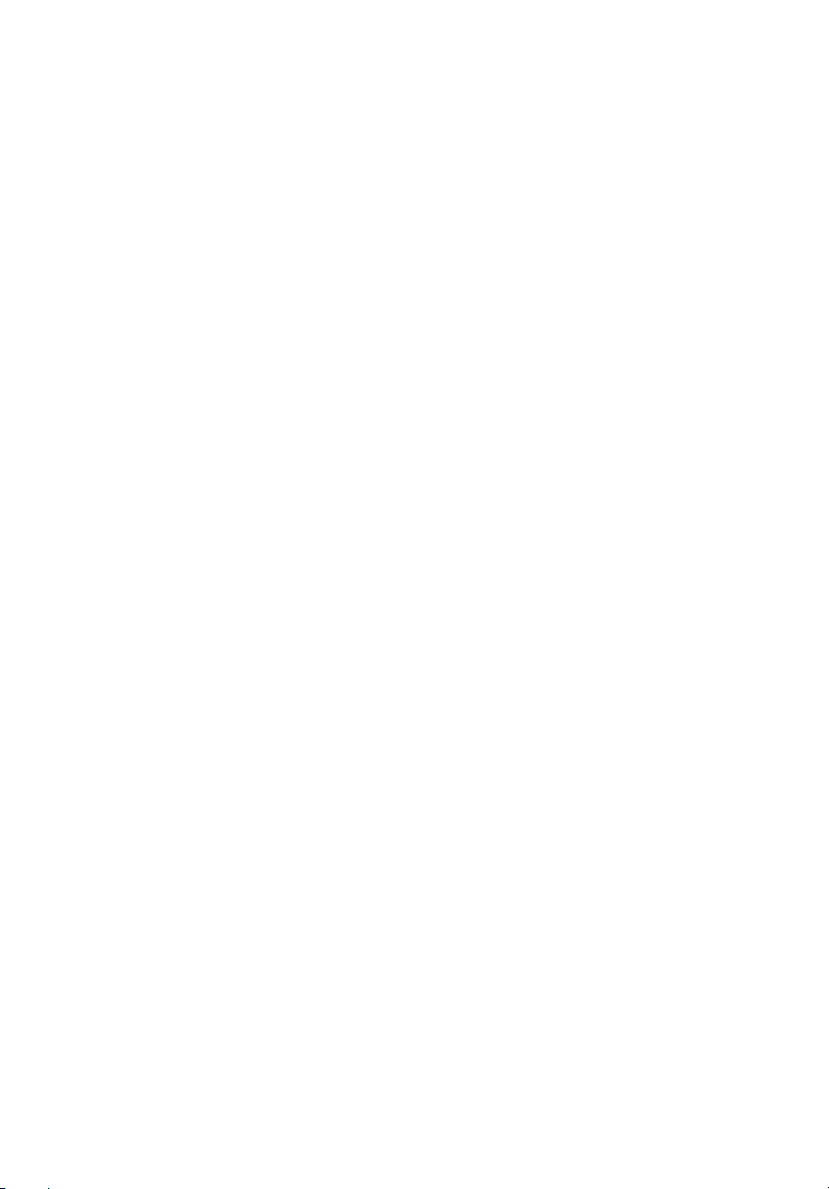
Oplysninger for din sikkerhed og komfort
Sikkerhedsinstruktioner
Læs disse instruktioner omhyggeligt. Gem dette dokument for senere
reference. Følg alle advarsler og instruktioner, der er mærket på produktet.
Sluk for produktet, inden det rengøres.
Tag ledningen ud af stikket inden rengøring af dette produkt. Brug ikke
rengøringsvæske eller aerosol rengøringsmiddel. Brug en fugtig klud til
rengøring.
Vær FORSIGTIG med stik når forbindelsen til enheden afbrydes
Overhold følgende retningslinjer når strømforsyningen til
strømforsyningsenheden tilsluttes eller afbrydes:
Installer strømforsyningsenheden, inden netledningens stik sættes i
stikkontakten.
Træk netledningen ud af stikkontakten inden strømforsyningsenheden fjernes
fra computeren.
Hvis systemet har flere strømkilder, skal systemets strømforsyning afbrydes ved
at trække alle netledninger ud af alle strømforsyningerne.
Udvis FORSIGTIGHED omkring tilgængelighed
Du skal sikre dig, at den stikkontakt, du sætter netledningen i, er nemt
tilgængelig og så tæt på udstyrets bruger som muligt. Når det er nødvendigt at
afbryde strømmen til udstyret, skal du trække netledningen ud af
stikkontakten.
iii
FORSIGTIG Til medfølgende plastikkort (kun for udvalgte
modeller)
Din computer leveres med plastikkort installeret i kortstikkene. Plastikkort
beskytter ubrugte stik mod støv, metalgenstande og andet. Gem
plastikkortene, så de kan bruges når der ikke er kort i stikkene.
ADVARSEL ved lytning
Som beskyttelse af din hørelse skal du følge disse instruktioner.
• Forøg lydstyrken gradvis, indtil du kan høre klart og behageligt.
• Forøg ikke lydstyrken, når dine ører har vænnet sig til denne.
• Lyt ikke til musik ved høje lydstyrker i lange perioder.
• Forøg ikke lydstyrken for at fortrænge støjende omgivelser.
• Sænk lydstyrken, hvis du ikke kan høre personer, der taler i nærheden af
dig.
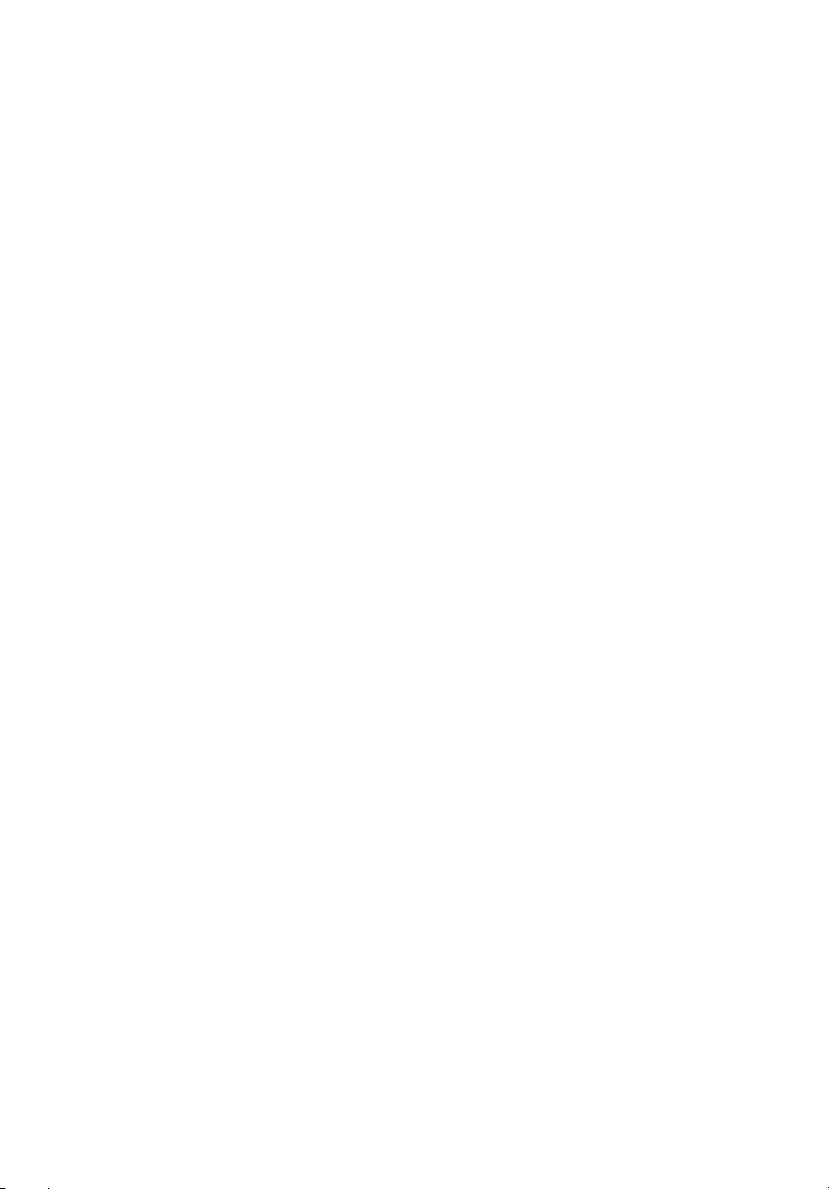
iv
Advarsler
• Produktet må ikke anvendes i nærheden af vand.
• Produktet må ikke placeres på en ustabil vogn, fod eller et ustabilt bord.
Produktet kan falde ned, hvilket kan medføre alvorlig beskadigelse af
produktet.
• Riller og åbninger til ventilation skal sikre pålidelig drift af produktet og
beskytte det imod overophedning. Disse åbninger må ikke tilstoppes eller
tildækkes. Du må aldrig spærre åbningerne ved at placere produktet på en
seng, en sofa, et tæppe eller en lignende overflade. Produktet må aldrig
placeres i nærheden af eller oven på en radiator eller et varmeapparat
eller i en indbygget installation, medmindre der sikres korrekt ventilation.
• Undlad at skubbe genstande ind i produktet gennem åbninger i
kabinettet, da de kan komme i berøring med strømførende områder eller
kortslutte dele, som kan resultere i brand eller elektrisk stød. Pas på ikke at
spilde væske på produktet.
• For at undgå beskadigelse af interne komponenter og forhindre lækage af
batteriet, må produktet ikke placeres på en vibrerende overflade.
• Den må aldrig bruges under sportsbegivenheder, under konditionstræning
eller i vibrerende omgivelser, der kan forårsage uventede kortslutninger
eller beskadige rotor-enhederne, harddisken, det optiske drev og endda
udgøre en risiko fra lithiumbatteriet.
• Bunden, områder omkring ventilationsåbninger og AC-adapteren kan
blive varme. For at undgå skader skal du sikre, at de ikke kommer i kontakt
med din hud eller krop.
• Din enhed og dets tilbehør kan indeholde små dele. Hold dem væk fra små
børn.
Brug af elektrisk strøm
• Produktet skal drives med den strømtype, der er angivet på mærkepladen.
Hvis du er i tvivl om, hvilken strømtype der er til rådighed, skal du kontakte
forhandleren eller det lokale el-selskab.
• Der må ikke være placeret tunge genstande på netledningen. Produktet
må ikke placeres et sted, hvor personer kan træde på ledningen.
• Hvis der anvendes en forlængerledning til produktet, skal du kontrollere,
at den samlede strømstyrke (ampere) for det udstyr, der er tilsluttet
forlængerledningen, ikke overstiger den strømstyrke (ampere), der er
angivet for forlængerledningen. Kontroller også, at den samlede kapacitet
for alle produkter, der er tilsluttet stikkontakten, ikke overstiger sikringens
kapacitet.
• Overbelast ikke en stikkontakt eller en stikdåse ved at tilslutte for mange
enheder. Hele systemets belastning må ikke overstige 80 % af
grenledningens klassificering. Hvis der bruges stikdåser, må belastningen
ikke overstige 80 % af stikdåsens input-klassificering.
• Dette produkts AC-adapter er udstyret med et tre-benet stik med jord.
Stikket passer kun til en stikkontakt med jord. Kontroller, at stikkontakten
er korrekt jordet, inden du sætter AC-adapterens stik i stikkontakten. Sæt
ikke stikket i en stikkontakt uden jord. Kontakt en elektriker for yderligere
oplysninger.
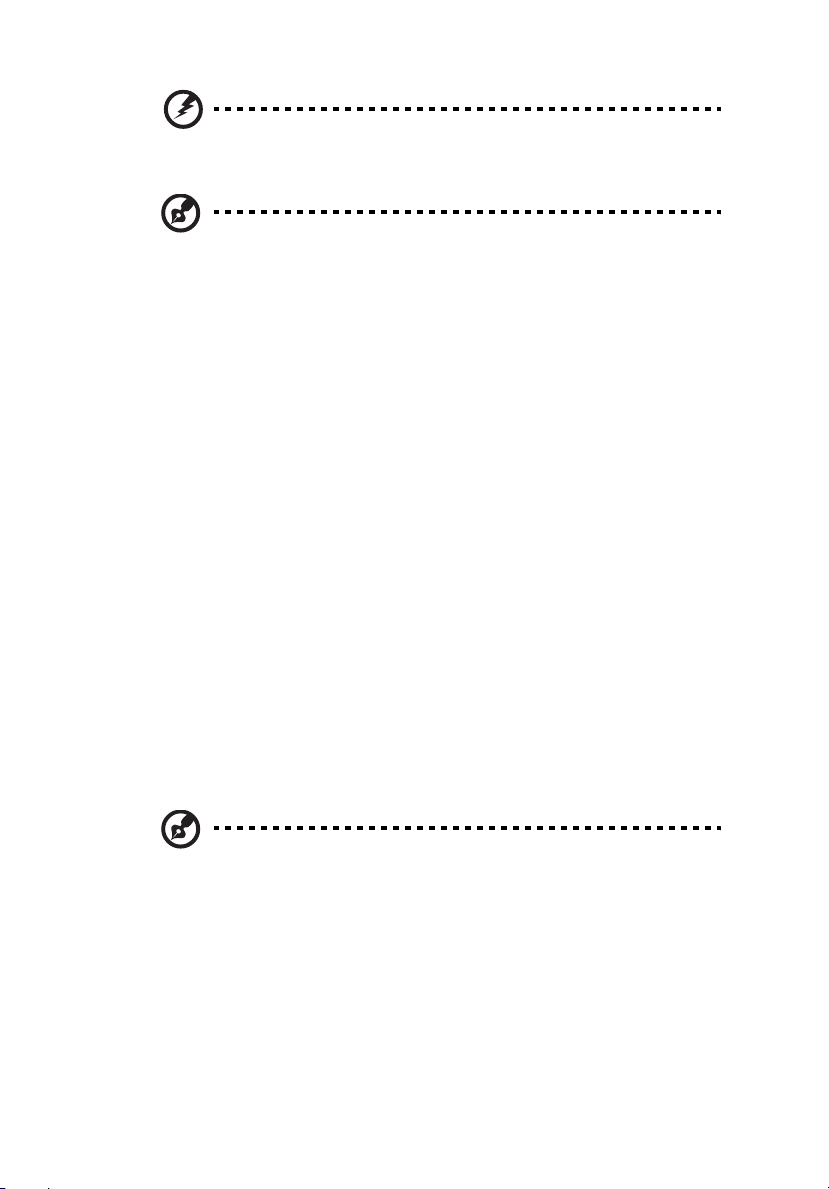
Advarsel! Stikkets jordben er en sikkerhedsfunktion. Hvis du
bruger en stikkontakt uden korrekt jordforbindelse, kan det
medføre elektrisk stød og/eller skade.
Bemærk: Stikkets jordben giver også god beskyttelse mod uventet
støj fra nærtstående elektriske enheder, der kunne skabe
interferens for produktets ydelse.
• Systemet kan tændes med en lang række spændinger: 100 til 120 eller 220
til 240 V AC. Strømkablet, der leveres med systemet, opfylder kravene til
brug i det land/den region, hvor systemet blev købt. Strømkabler til brug i
andre lande/regioner skal opfylde kravene til det land/den region.
Yderligere oplysninger om strømkabelkrav fås ved at kontakte autoriseret
forhandler eller serviceudbyder.
Service af produkt
Du må ikke selv forsøge at foretage reparation af produktet, da du kan komme
i berøring med farlige strømførende områder eller blive udsat for andre farlige
situationer, hvis du åbner eller fjerner kabinettet.
Al vedligeholdelse skal overlades til kvalificerede servicefolk.
Træk stikket ud af kontakten og overlad vedligeholdelse til kvalificeret
personale under følgende omstændigheder:
• Når netledningen eller stikket er beskadiget eller flosset.
• Hvis der er spildt væske ind i produktet.
• Hvis produktet har været udsat for regn eller vand.
• Hvis produktet har været tabt, eller tasken er blevet beskadiget.
• Hvis produktet udviser en klar ændring i ydeevne, som tyder på behov for
service.
• Hvis produktet ikke fungerer normalt, når betjeningsinstruktionerne
følges.
v
Bemærk: Justér kun de indstillinger, som dækkes af
betjeningsinstruktionerne, da forkert justering af andre
indstillinger kan medføre beskadigelse og ofte vil kræve en
omfattende reparation af kvalificerede teknikere for at bringe
produktet i normal driftsstand.
Retningslinjer for sikker brug af batteri
Denne notebook bruger et lithium-ion batteri. Må ikke bruges i fugtige, våde
eller korroderende omgivelser. Produktet må ikke lægges, opbevares eller
gemmes på eller nær varmekilder, et sted med høje temperaturer, i stærkt
direkte sollys, i en mikrobølgeovn eller en trykkoger, og det må ikke udsættes
for temperaturer over 60 °C (140 °F). Hvis disse retningslinjer ikke overholdes,
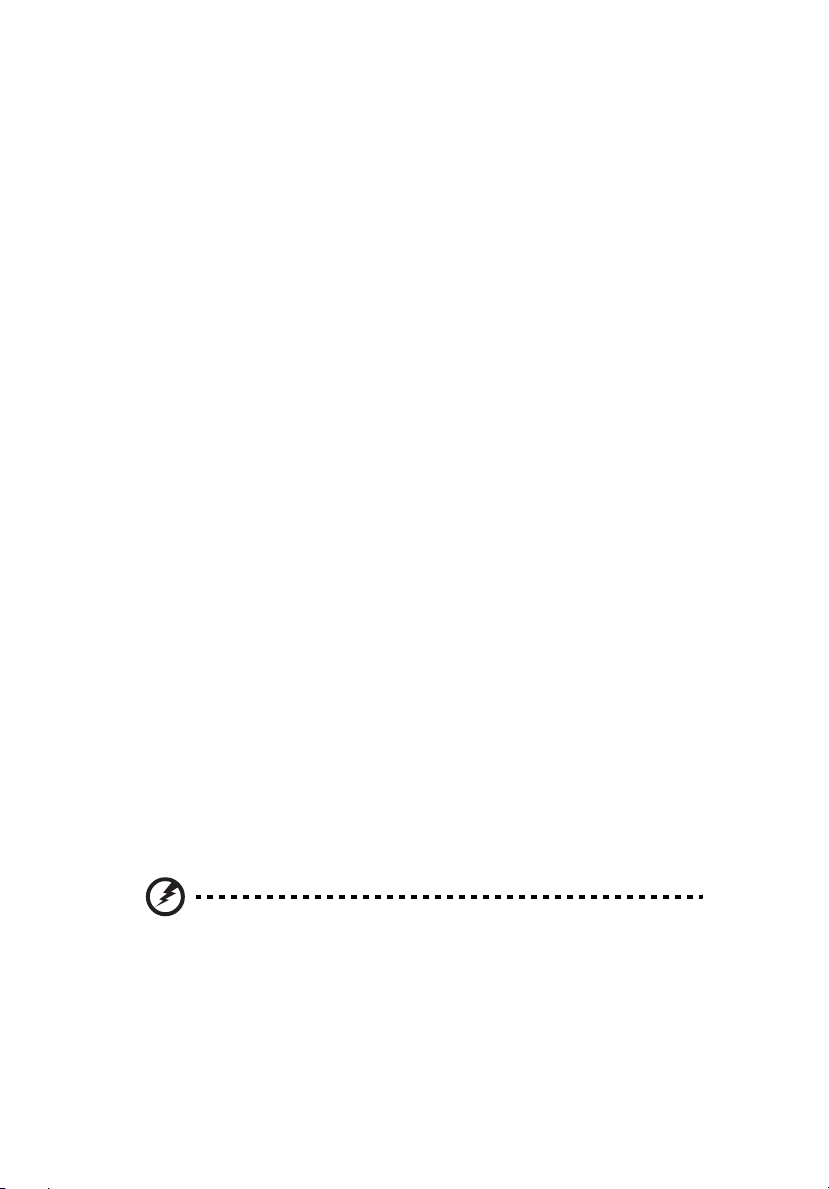
vi
kan det forårsage, at batteriet lækker syre, bliver meget varmt, eksploderer
eller antændes, samt afstedkommer personskade og/eller beskadigelse.
Batteriet må ikke gennembores, åbnes eller skilles ad. Hvis batteriet lækker, og
du kommer i kontakt med de lækkende væsker, skal du skylle grundigt med
vand, og søge lægehjælp. Af sikkerhedsmæssige grunde, og for at forlænge
batteriets levetid, kan batteriet ikke oplades ved temperaturer under 0 °C
(32 °F) eller over 40 °C (104 °F).
Det nye batteri kan kun levere sin fulde præstation efter to til tre fuldstændige
opladnings- og afladningscyklusser. Batteriet kan oplades og aflades
hundredvis af gange, men det vil nedslides til sidst. Når driftstiden bliver
mærkbart kortere end normalt, bør du købe et nyt batteri. Brug kun godkendte
batterier, og oplad kun dit batteri med de godkendte opladere og designet til
denne enhed.
Brug kun batteriet til dets tilsigtede formål. Brug aldrig en oplader eller et
batteri, der er beskadiget. Batteriet må ikke kortsluttes. Man kan kortslutte et
batteri ved et uheld med en metalgenstand som f. eks. en mønt, en clips eller en
pen, der får direkte kontakt med batteriets positive (+) og negative (-) poler (de
ligner metalstykker, der sidder på batteriet). Det kan ske når du f. eks. har et
ekstra batteri med i lommen eller i tasken. Hvis batteriet kortsluttes, kan det
beskadige batteriet eller den forbindende genstand.
Batteriets kapacitet og levetid reduceres hvis batteriet efterlades i meget varme
eller kolde steder, som f. eks. en tillukket bil om sommeren eller vinteren.
Forsøg altid at holde batteriet indenfor en temperatur på mellem 15 °C og 25 °C
(59 °F og 77 °F). En enhed med et varmt eller koldt batteri fungerer muligvis
ikke midlertidigt, selv om batteriet er helt opladet. Batteriets funktion er
særligt begrænset i temperaturer et godt stykke under frysepunktet.
Bortkast ikke batterierne i ild, da de kan eksplodere. Batterierne kan også
eksplodere hvis de beskadiges. Smid batterier ud i henhold til de lokale regler.
Genbrug, hvor det er muligt. Bortkast ikke som affald fra husholdningen.
Trådløse enheder kan være modtagelige overfor interferens fra batteriet,
hvilket kan påvirke funktionen.
Udskiftning af batteri
Notebook-pc serien bruger litiumbatterier. Udskift batteriet med samme type,
som fulgte med dit produkt. Brug af en anden type batteri kan øge risikoen for
brand eller eksplosion.
Advarsel! Batterier kan eksplodere, hvis de ikke håndteres
korrekt. De må ikke adskilles eller kastes ind i åben ild. Opbevar
dem utilgængeligt for børn. Bortskaf brugte batterier i
overensstemmelse med lokale regulativer.
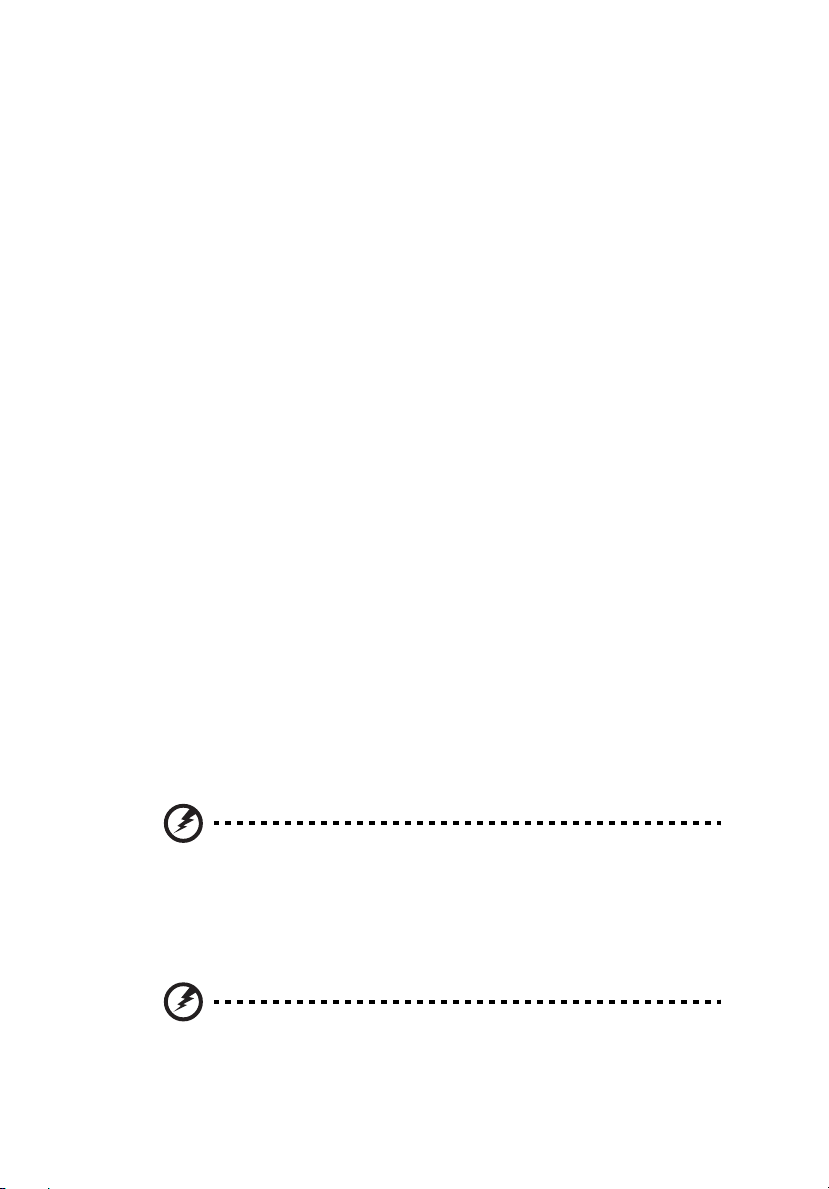
vii
Advarsel om optisk drev (kun for udvalgte modeller)
Forsigtig: Dette udstyr indeholder et lasersystem og er klassificeret som
"KLASSE 1 LASER PRODUKT." Hvis der opstår problemer med denne enhed, skal
du kontakte den nærmeste AUTORISEREDE serviceudbyder. Du kan forhindre
direkte eksponering mod laserstrålen ved ikke at åbne rummet.
CLASS 1 LASER PRODUCT
CAUTION: INVISIBLE LASER RADIATION WHEN OPEN. AVOID EXPOSURE TO
BEAM.
APPAREIL A LASER DE CLASSE 1 PRODUIT
LASERATTENTION: RADIATION DU FAISCEAU LASER INVISIBLE EN CAS
D’OUVERTURE. EVITTER TOUTE EXPOSITION AUX RAYONS.
LUOKAN 1 LASERLAITE LASER KLASSE 1
VORSICHT: UNSICHTBARE LASERSTRAHLUNG, WENN ABDECKUNG GEÖFFNET
NICHT DEM STRAHLL AUSSETZEN.
PRODUCTO LÁSER DE LA CLASE I
ADVERTENCIA: RADIACIÓN LÁSER INVISIBLE AL SER ABIERTO. EVITE EXPONERSE
A LOS RAYOS.
ADVARSEL: LASERSTRÅLING VED ÅBNING SE IKKE IND I STRÅLEN.
VARO! LAVATTAESSA OLET ALTTINA LASERSÅTEILYLLE.
VARNING: LASERSTRÅLNING NÅR DENNA DEL ÅR ÖPPNAD ÅLÅ TUIJOTA
SÅTEESEENSTIRRA EJ IN I STRÅLEN.
VARNING: LASERSTRÅLNING NAR DENNA DEL ÅR ÖPPNADSTIRRA EJ IN I
STRÅLEN.
ADVARSEL: LASERSTRÅLING NAR DEKSEL ÅPNESSTIRR IKKE INN I STRÅLEN.
Sikkerhed omkring telefonledning
• Træk altid alle telefonlinjer ud af vægstikket, inden der udføres
vedligeholdelse eller adskillelse af dette udstyr.
• Undgå at bruge en telefonlinje (andet end trådløs) under en elektrisk
storm. Der kan være en lille risiko for elektrisk stød pga. lynnedslag.
Advarsel! Undgå at bruge ikke-kompliante dele når du tilføjer
eller ændrer komponenter, af sikkerhedsmæssige årsager.
Kontakt din forhandler for købsmuligheder.
Anvendelsesmiljø
Advarsel! Af sikkerhedsmæssige årsager skal der slukkes for alle
trådløse og radiotransmitterende enheder, når din laptop bruges
under følgende forhold. Disse enheder kan inkludere, men er ikke
begrænset til: trådløs LAN (WLAN), Bluetooth og/eller 3G.
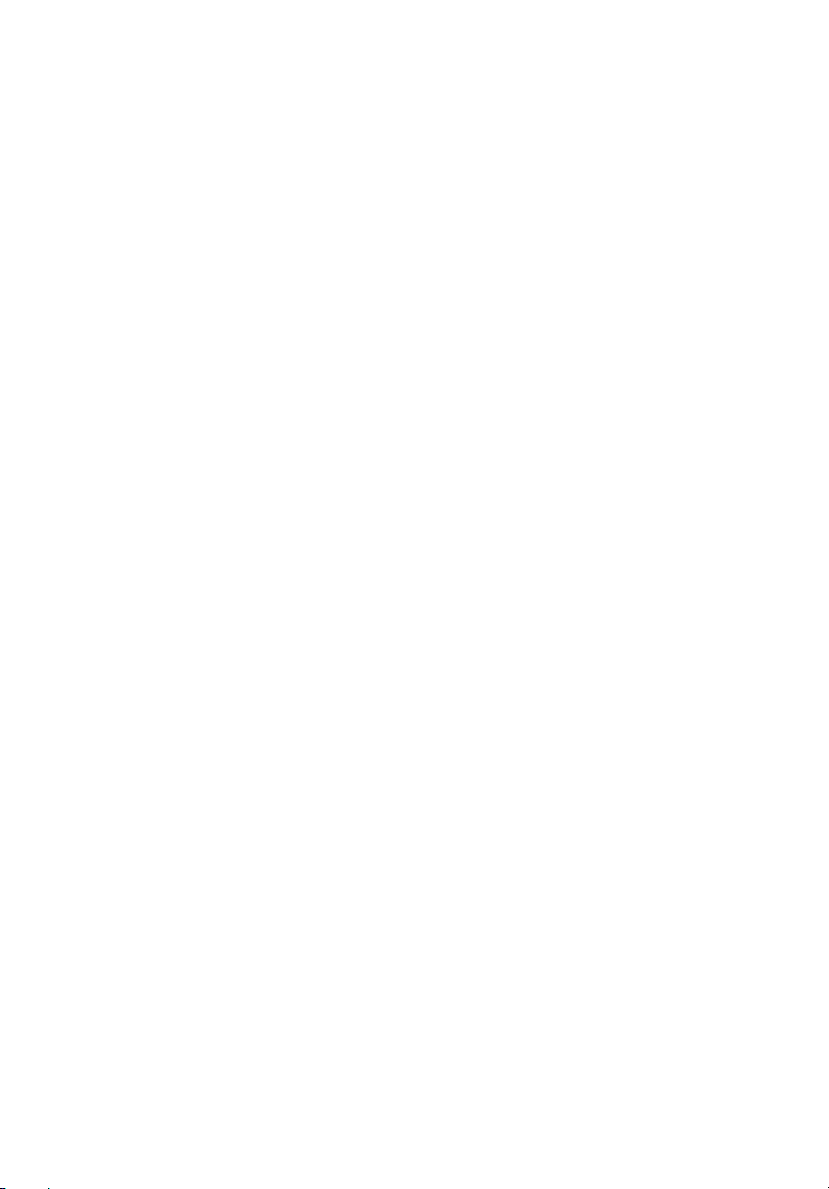
viii
Husk at følge alle bestemmelser, der måtte være i kraft i et givet område, og
sluk altid for din enhed, når dens brug er forbudt, eller når enheden kan
forårsage forstyrrelse eller afstedkomme fare. Brug kun enheden i dens
normale anvendelsespositioner. Denne enhed opfylder retningslinjerne omkrig
udsættelse for RF-energi, når den anvendes normalt, og når enheden og dens
antenne holdes i en afstand på mindst 1,5 cm (5/8 tommer) fra din krop (referer
til figuren nedenfor). Den må ikke indeholde metal og enheden skal anbringes i
den ovennævnte afstand fra din krop. For at kunne overføre datafiler og
meddelelser succesfuldt, skal enheden have en god forbindelse til netværket.
I visse tilfælde kan overførslen af datafiler og meddelelser forsinkes, indtil der
er en god forbindelse tilgængelig. Kontroller, at anvisningerne for ovenstående
afstand overholdes, indtil overførslen er udført. Visse dele af enheden er
magnetiske. Metaldele kan blive tiltrukket til enheden og mennesker med
høreapparatet må ikke holde enheden op til øret med høreapparatet. Anbring
ikke kreditkort eller andre magnetiske lagermedier nær enheden, da data, der
er gemt på dem, kan blive slettet.
Medicinske apparater
Funktionen af radiotransmitterende udstyr, inklusiv trådløse telefoner, kan
forstyrre funktionen af medicinske apparater, der ikke er tilstrækkeligt
beskyttede. Kontakt en læge eller producenten af det medicinske apparat for
at fastslå, om apparatet er tilstrækkeligt beskyttet mod ekstern RF-energi, eller
hvis du har spørgsmål. Sluk for enheden i faciliteter, der er associeret med
sundhedsplejen, når der er opsat bestemmelser om at slukke for din type
enhed. Hospitaler og faciliteter associeret med sundhedsplejen kan anvende
udstyr, der kan være følsomt overfor eksterne RF-transmissioner.
Pacemakere. Producenter af pacemakere anbefaler, at der opretholdes en
afstand på mindst 15,3 cm (6 tommer) mellem trådløse enheder og en
pacemaker for undgå potentiel forstyrrelse af pacemakeren. Disse anbefalinger
samstemmer med den uafhængige undersøgelse af - og anbefalinger fra Wireless Technology Research. Mennesker med pacemakere skal overholde
følgende:
• Enheden skal altid holdes i en afstand på mindst 15,3 centimeter
(6 tommer) fra pacemakeren.
• Enheden må ikke bæres, så den holdes tæt på din pacemaker, når enheden
er tændt. Hvis du har mistanke om forstyrrelse af pacemakeren, skal du
slukke for enheden og flytte den.
Høreapparater. Visse digitale, trådløse enheder kan forstyrre funktionen af
høreapparater. Hvis der opstår forstyrrelse, skal du kontakte din
tjenesteudbyder.
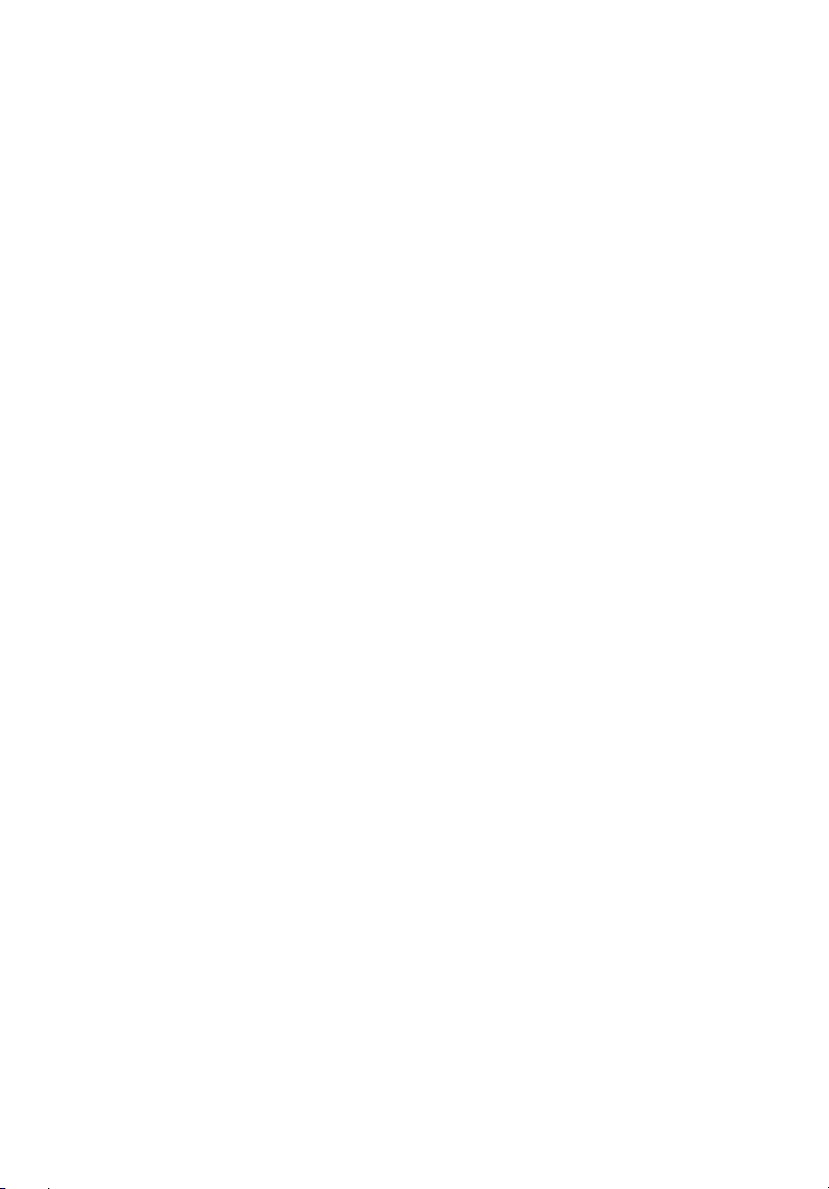
Køretøjer
RF-signaler kan virke forstyrrende på forkert installerede eller utilstrækkeligt
beskyttede elektroniske system i motorkøretøjer, som f. eks. elektroniske
brændstofindsprøjtningssystemer, elektroniske ABS-systemer, elektroniske
hastighedskontrolsystemer og airbag-systemer. Kontakt producenten af
køretøjet eller af det tilføjede ekstraudstyr, eller deres repræsentant, for
yderligere oplysninger. Enheden bør kun undergå service - eller installeres i
køretøjet - af en kvalificeret fagmand. Fejlagtig installation eller service kan
være farlig og kan ugyldiggøre enhver garanti, der måtte være gældende for
enheden. Kontroller regelmæssigt, at alt trådløst udstyr i dit køretøj er
monteret og fungerer korrekt. Opbevar eller transporter ikke brændbare
væsker, gasser eller eksplosive materialer i det samme rum som enheden, dens
dele eller tilbehør. For køretøjer der er udstyret med en airbag skal man huske,
at airbags oppustes med stor kraft. Anbring ikke genstande, inklusiv installeret
eller bærbart, trådløst udstyr, i området over airbaggen, eller i området, hvor
airbaggen oppustes. Hvis trådløst udstyr er installeret forkert i køretøjet, og
airbaggen oppustes, kan det resultere i alvorlig skade. Det er forbudt at bruge
enheden mens du flyver i et luftfartøj. Sluk for enheden inden du går ombord i
luftfartøjet. Brugen af trådløse teleenheder i et luftfartøj kan være farligt, da
det kan påvirke funktionen af luftfartøjet, afbryde det trådløse
telefonnetværk, samt det kan være ulovligt.
Potentielle eksplosive miljøer
Sluk for enheden i et potentielt eksplosivt miljø og følg al skiltning og alle
anvisninger. Potentielt eksplosive miljøer inkluderer områder, hvor du normalt
bliver bedt om at slukke for køretøjet. Gnister i disse områder kan afstedkomme
en eksplosion eller brand, og resultere i kropsskade eller død. Sluk for
notebooken nær benzintanke på servicestationer. Overhold begrænsningerne
af brugen af radioudstyr i brændstofdepoter, lagerrum og
forsendelsesområder, kemiske anlæg eller hvor der udføres sprængninger.
Områder med potentielt eksplosivt miljø er ofte, men ikke altid, afmærkede.
Disse områder inkluderer under bådsdæk, faciliteter for kemiske overførsler
eller opbevaring, køretøjer der anvender flaskegas (som f.eks. propan eller
butan) og områder, hvor luften indeholder kemikalier eller partikler som f. eks.
korn, støv og metalstøv. Tænd ikke for notebooken når det er forbudt at bruge
trådløse telefoner, eller når det kan forårsage interferens eller fare.
ix
Nødopkald
Advarsel! Du kan ikke foretage nødopkald med denne enhed. Du skal foretage
et nødopkald med en mobiltelefon eller et andet telefonsystem.
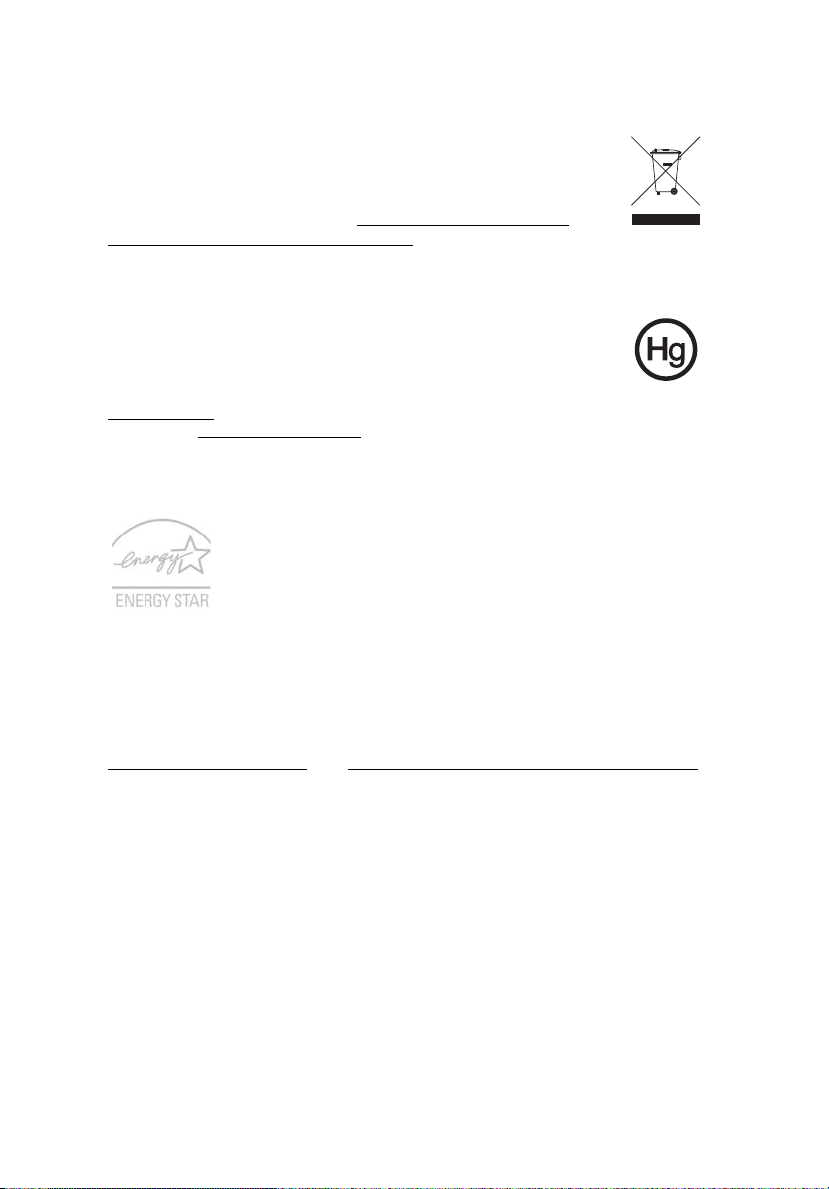
x
Vejledninger for bortskaffelse
Dette elektroniske udstyr må ikke smides ud med almindeligt affald
når det bortkastes. Genbrug venligst – for at mindske forureningen
og sikre den højeste beskyttelse af det globale miljø. For yderligere
oplysninger om regulativer omkring affald af elektrisk og
elektronisk udstyr (WEEE), besøg http://www.acer-group.com/
public/Sustainability/sustainability01.htm.
Rådgivning omkring kviksølv
For projektorer med indvendig pære eller elektroniske produkter,
der indeholder en ikke-LED-baggrundsoplyst LCD/CRT skærm:
Lyskilde(r) inde i produktet indeholder kviksølv og skal genbruges
eller bortkastes i overensstemmelse med myndighedernes krav.
For yderligere oplysninger, kontakt Electronic Industries Alliance på
www.eiae.org
lyskilder, se www.lamprecycle.org
ENERGY STAR
Produkter, der er ENERGY STAR-kvalificerede, bruger mindre energi og
forhindrer drivhusgasudledninger ved at opfylde strenge retningslinjer for
energieffektivitet, som angivet af det amerikanske miljøministerium. Acer
forpligter sig til at tilbyde produkter og tjenester i hele verden, der hjælper
kunderne med at spare penge, energi og forbedre kvaliteten af vores miljø. Jo
mere energi, vi sparer gennem større energieffektivitet, jo mere reducerer vi
drivhusgasserne og risikoen for klimeforandringer. Flere oplysninger kan fås på
http://www.energystar.gov
Acer ENERGY STAR-kvalificerede produkter:
• Producerer mindre varme og reducerer kølingsbelastninger og
• Går automatisk i "skærmdvale" og "computerdvale" efter 15 og 30
• Vækker computeren fra dvaletilstand ved tryk på tastatur eller
• Computere vil spare mere end 80 % energi i "dvale"tilstand.
ENERGY STAR og ENERGY STAR-mærket er registrerede mærker i USA.
. For specifikke oplysninger om bortkastning af
Acer's ENERGY STAR-kvalificerede produkter sparer dig penge
ved at reducere energiomkostningerne, og beskytter miljøet
uden at gå på kompromis med funktioner eller ydeevne. Acer er
stolt af at kunne tilbyde vores kunder produkter med ENERGY
STAR-mærket.
Hvad er ENERGY STAR?
varmere klimaer.
minutters inaktivitet.
flytning af mus.
.
eller
http://www.energystar.gov/powermanagement
.
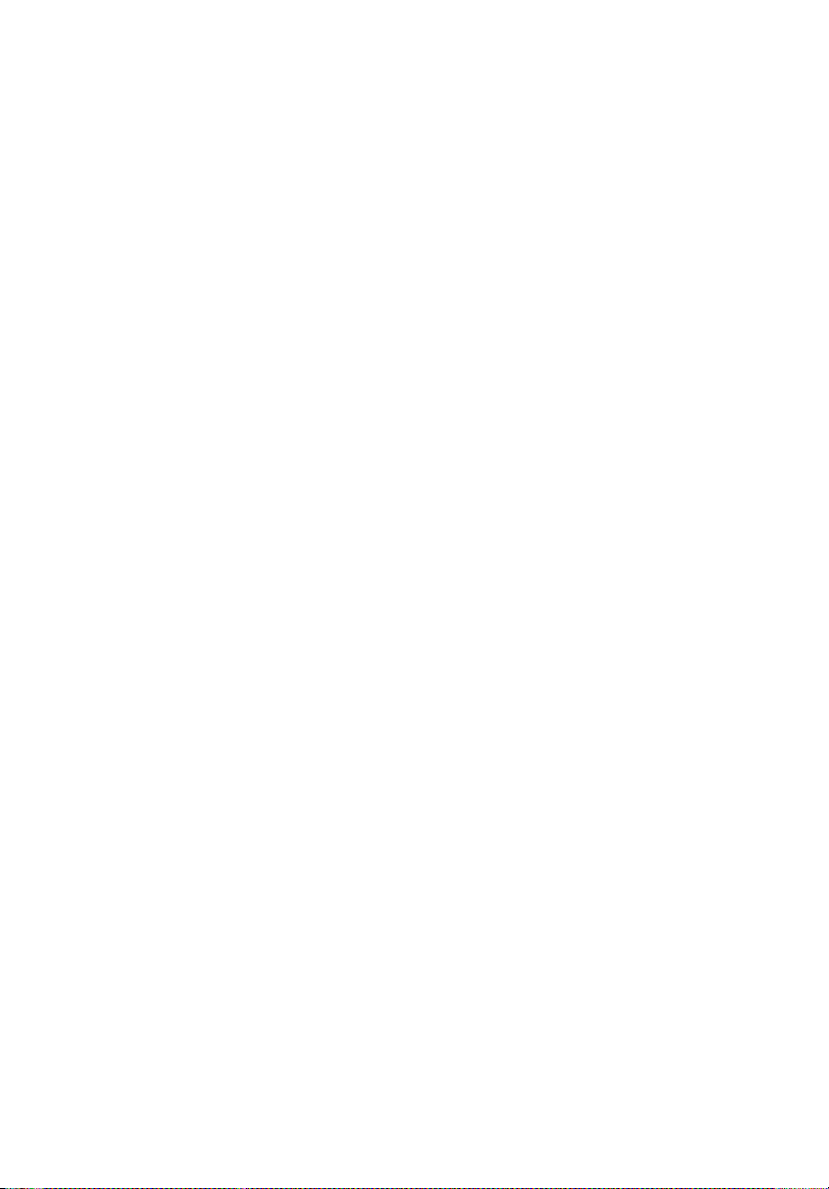
Tips og oplysninger for komfortabel brug
Computerbrugere kan lide af overanstrengelse af øjet og hovedpiner efter
vedvarende brug. Brugere er udsat for risiko for fysiske skader efter mange
arbejdstimer foran computeren. Lange arbejdsperioder, dårlig stilling, dårlige
arbejdsvaner, utilstrækkelige arbejdsforhold, personlig helse og andre faktorer
øger alle risikoen for fysiske skader.
Forkert brug af computeren kan føre til karpaltunnelsyndrom,
seneskedehindebetændelse, tenosynovitis eller andre muskel/skelet-sygdomme.
De følgende symptomer kan opstå i hænder, håndled, arme, skuldre, nakke
eller ryg:
• følelsesløshed, eller en brændende eller spændende fornemmelse
• smerter eller ømhed
• smerter, hævelse eller banken
• stivhed eller spænding
• kulde eller svaghed
Hvis du lider af disse symptomer eller andre repeterende eller vedvarende
ubehag og/eller smerter, relateret til brug af computeren, skal du straks
kontakte en læge samt kontakte din virksomheds afdeling for sundhed og
sikkerhed.
Det følgende afsnit giver tips om mere komfortabel brug af computeren.
Find din komfortzone
Find din komfortzone ved at justere skærmens synsvinkel, brug en fodstøtte
eller hæv sædet for at opnå den maksimale komfort. Iagttag de følgende tips:
• undgå at forblive i den samme position i for lang tid
• undgå at side ludende og/eller at læne bagud
• rejs dig op og gå rundt regelmæssigt for at fjerne spændinger i
benmuskulaturen.
• tag korte pauser for at afslappe nakke og skuldre
• undgå at spænde dine muskler eller trække med skuldrene
• installer den eksterne skærm, tastatur og mus på korrekt vis, indenfor
komfortabel rækkevidde
• hvis du ser på skærmen mere end på dokumenter, skal du placere skærmen
midt på dit skrivebord, for at mindske nakkespændinger
xi
Pas godt på synet
Følgende kan alle overanstrenge dine øjne: hvis du bruger øjnene i mange
timer, bruger forkerte briller eller kontaktlinser, hvis lyset er for skarpt,
skærmen ikke er indstillet korrekt/fokuseret, der bruges meget lille skrifttype
og et skærmbillede med lav kontrast. Det følgende afsnit giver dig nogle
forslag til, hvordan du kan mindske overanstrengelse af øjet.
Øjne
• Hvil øjnene regelmæssigt.
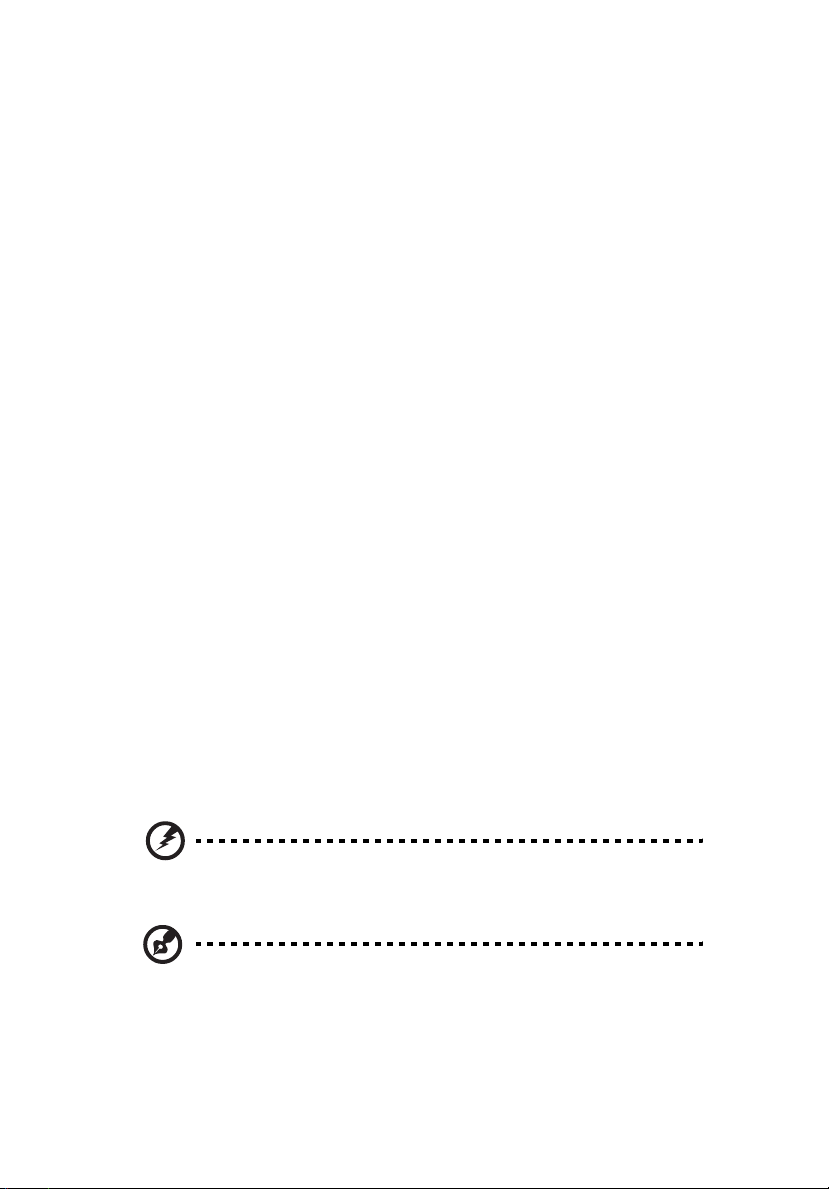
xii
Hvil øjnene regelmæssigt ved at se væk fra skærmen og fokusere på et
•
fjernliggende punkt.
• Blink regelmæssigt med øjnene for at undgå, at øjnene tørrer ud.
Skærm
• Hold skærmen ren.
• Hold hovedet i et højere niveau end skærmens øverste kant, således at
dine øjne ser nedad når du kigger på skærmens midte.
• Juster skærmens lysstyrke og/eller kontrast til et komfortabelt niveau, for
at forbedre læsbarheden af tekst og billedernes klarhed.
• Eliminer blændende lysskær og refleksioner ved at:
• anbringe skærmen således, at siderne (kanterne) vender mod vinduet
eller anden lyskilde
• nedtone lyset i værelset ved at bruge gardiner, forhæng eller
rullegardiner
• bruge en arbejdslampe
• ændre på skærmens synsvinkel
• bruge et genskærs-reducerende filter
• bruge en solskærm for skærmen, som f. eks. et stykke pap, der sidder
ud fra skærmens øverste, forreste kant
• Undgå at justere skærmen til en synsvinkel, der gør det vanskeligt at se
skærmbilledet.
• Undgå at se direkte på stærke lyskilder, som f. eks. åbne vinduer, i længere
tid ad gangen.
Sådan udvikler du gode arbejdsvaner
Du kan gøre brugen af computeren mere afslappende og produktiv ved at
udvikle følgende arbejdsvaner:
• Tag korte pauser, regelmæssigt og ofte.
• Udfør nogle strækøvelser.
• Træk vejret i frisk luft, så ofte som muligt.
• Motioner regelmæssigt og vedligehold en sund krop.
Advarsel! Vi anbefaler ikke at bruge computeren på en sofa eller
en seng. Hvis det er uundgåeligt, bør du kun arbejde i korte
perioder, tage pauser regelmæssigt og lave nogle strækøvelser.
Bemærk: Du kan finde flere oplysninger i "Bestemmelser og
sikkerhedsbemærkninger" på side 50.
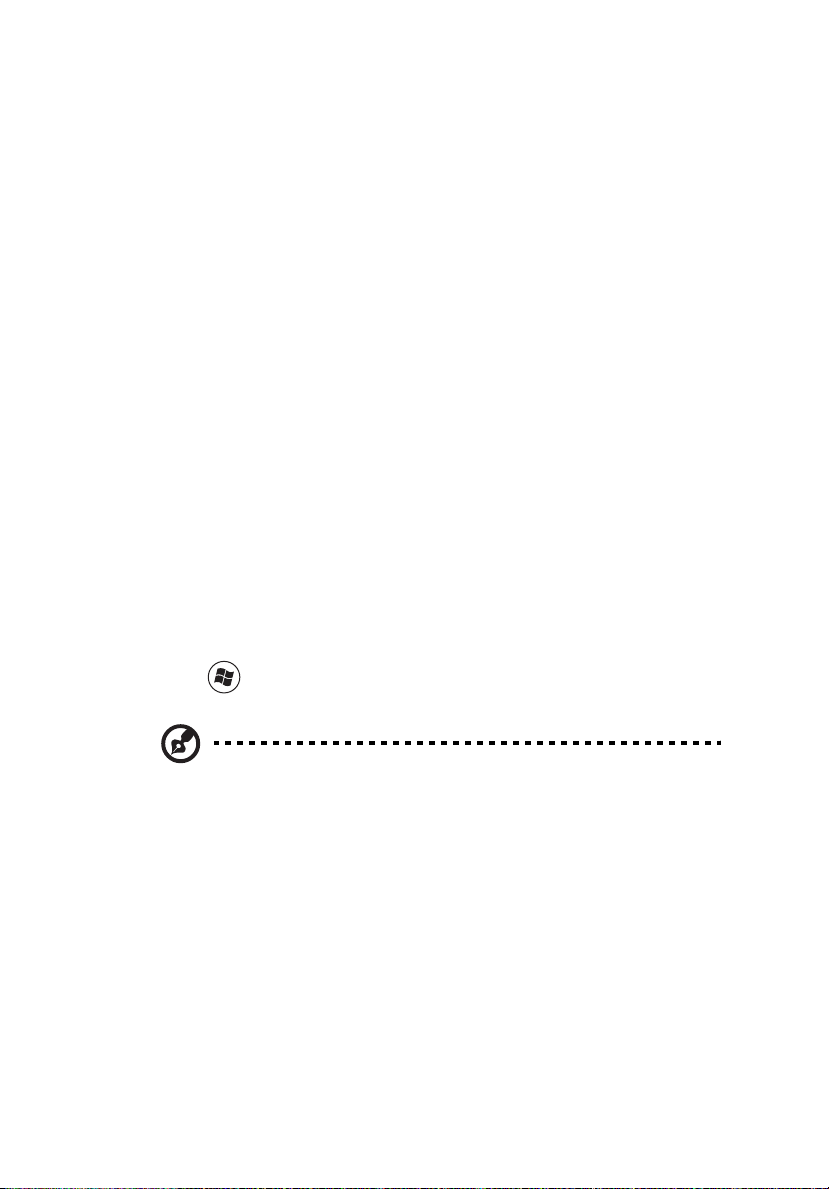
xiii
Generelle oplysninger
Tak, fordi du har valgt en Acer notebook som din mobile computer.
Vejledninger
Vi har udarbejdet et sæt vejledninger til at hjælpe dig med at anvende din Acer
notebook.
Først og fremmest bogen Sådan kommer du i gang..., som hjælper dig med
opsætning af computeren.
Den Aspire seriens Fælles brugervejledning indeholder nyttige oplysninger, der
gælder alle modellerne i Aspire produktserien. Den dækker grundlæggende
emner, f. eks. Acer eRecovery Management, brug af tastatur, lyd osv. Husk
venligst, at Fælles brugervejledning såvel som AcerSystem User Guide nævnt
nedenfor henviser nogle gange til funktioner eller kapaciteter, der kun findes i
udvalgte modeller, og ikke nødvendigvis i den model du købte. I disse tilfælde
er teksten markere med f. eks. "kun for udvalgte modeller".
Den Hurtig-guide beskriver de grundlæggende egenskaber og funktioner ved
din nye computer. Du kan finde flere oplysninger om, hvordan computeren kan
hjælpe dig til at blive mere produktiv, i AcerSystem User Guide. Denne
vejledning indeholder detaljerede oplysninger om emner som
systemprogrammer, datagendannelse, udvidelsesmuligheder og fejlfinding.
Den indeholder desuden garantioplysninger samt generelle bestemmelser og
sikkerhedsbemærkninger til notebook-computeren. Den er tilgængelig i PDFformat (Portable Document Format) og er forudinstalleret på notebook-pc.
Følg disse trin for at få adgang til den:
1 Klik på Start, Alle programmer, AcerSystem.
2 Klik på AcerSystem User Guide.
Bemærk: For at få vist filen skal du have Adobe Reader installeret.
Hvis Adobe Reader ikke er installeret på din computer, kører
installationsprogrammet til Adobe Reader automatisk, når du
klikker på AcerSystem User Guide. Følg vejledningen på skærmen
for at afslutte installationen. Yderligere oplysninger om, hvordan
du bruger Adobe Reader, finder du i menuen Hjælp og Support.
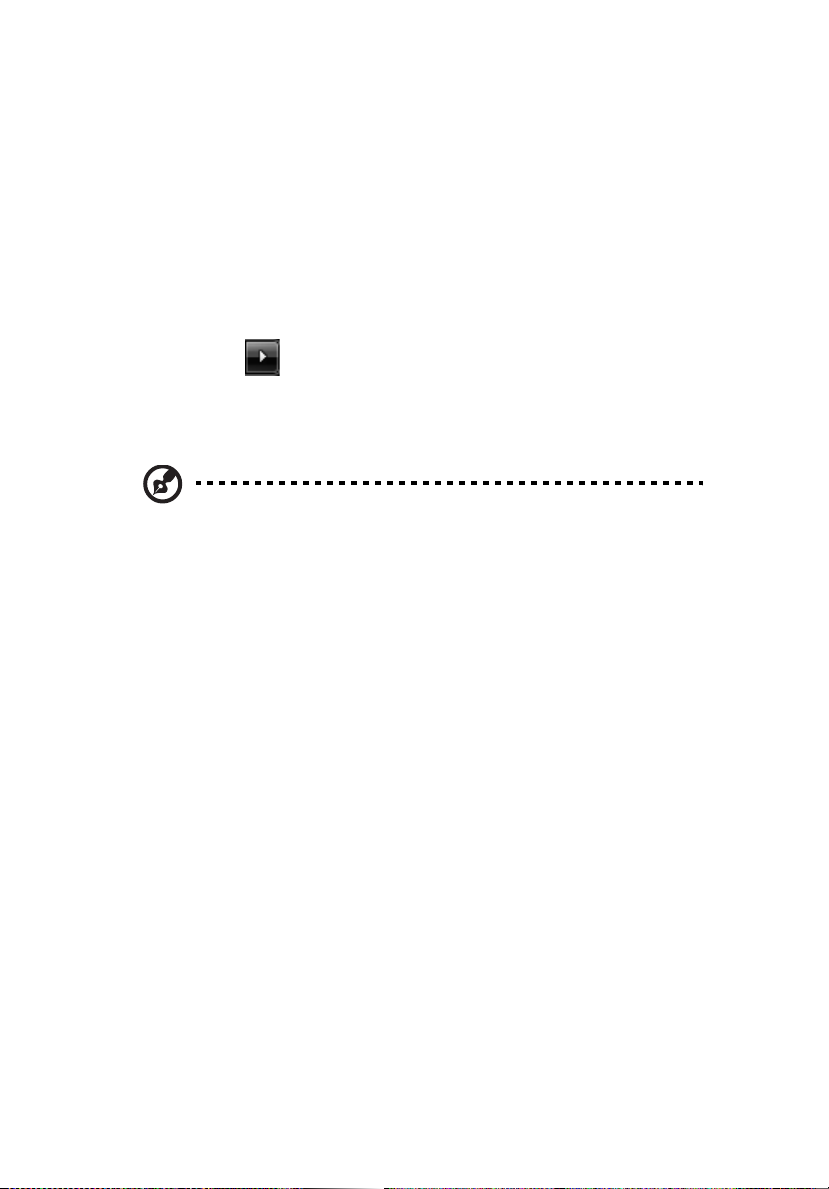
xiv
Grundlæggende vedligeholdelse og tip til brug af computeren
Tænde og slukke for computeren
Når du vil tænde computeren, skal du trykke på og derefter slippe
afbryderknappen under LCD-skærmen ved siden af lynstartknapperne.
Placeringen af afbryderknappen på computeren er vist under Hurtig-guide.
Du kan slukke for computeren på følgende måder:
• Ved hjælp af kommandoen Luk computeren i Windows
Klik på Start og derefter på Sluk.
• Med afbryderknappen
Du kan også sætte computeren i pausetilstand ved at trykke på
hurtigtasten for pausetilstand, <Fn> + <F4>.
Bemærk: Hvis du ikke kan slukke normalt for computeren, skal du
trykke på afbryderknappen og holde den nede i mindst fire
sekunder. Hvis du slukker for computeren og vil tænde den igen,
bør du mindst vente to sekunder, før du tænder den.
Vedligeholdelse af computeren
Computeren tjener dig godt, hvis du passer på den.
• Udsæt ikke computeren for direkte sollys. Anbring den ikke i nærheden af
varmekilder som f.eks. en radiator.
• Udsæt ikke computeren for temperaturer under 0 ºC (32 ºF) eller over
50 ºC (122 ºF).
• Anbring ikke computeren i nærheden af magnetiske felter.
• Udsæt ikke computeren for regn eller fugt.
• Spild ikke vand eller andre væsker ud over computeren.
• Udsæt ikke computeren for voldsomme slag og rystelser.
• Udsæt ikke computeren for støv og snavs.
• Anbring aldrig genstande oven på computeren.
• Undgå at smække skærmlåget i, når du lukker det.
• Anbring aldrig computeren på ujævnt underlag.
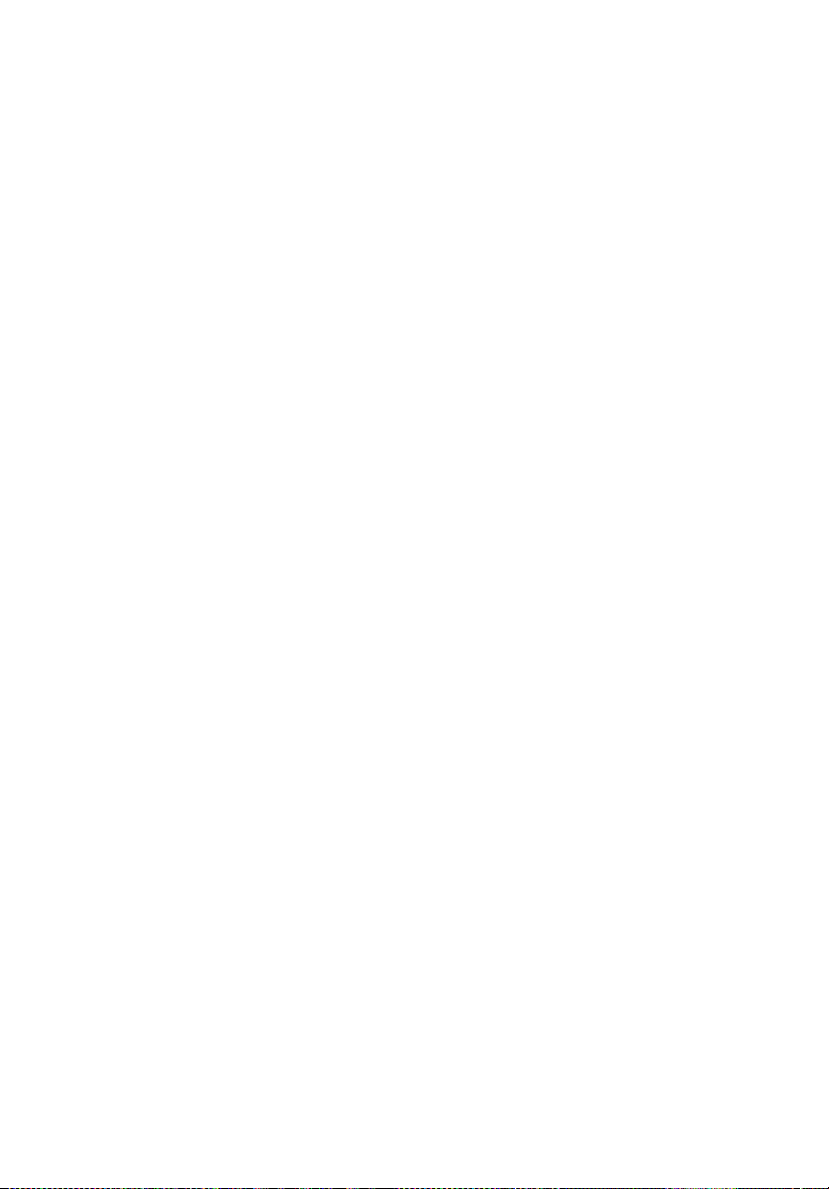
xv
Vedligeholdelse af netadapteren
Følg disse retningslinjer for at passe på netadapteren:
• Slut ikke adapteren til andet udstyr.
• Træd ikke på netledningen, og anbring ikke tunge genstande oven på den.
Sørg for at anbringe netledningen og andre kabler på steder, hvor der ikke
færdes personer.
• Når du tager netledningen ud, skal du trække i stikket, ikke i ledningen.
• Hvis du bruger en forlængerledning, må den samlede strømstyrke for alle
produkter, som tilsluttes ledningen, ikke overstige ledningens kapacitet.
Desuden må den samlede strømstyrke for alle produkter, som tilsluttes
stikkontakten, ikke overstige sikringens brudgrænse.
Vedligeholdelse af batteriet
Følg disse retningslinjer for at passe på batteriet:
• Brug kun batterier af samme type ved udskiftning. Sluk for computeren,
før du fjerner eller udskifter batterier.
• Du må ikke pille ved batterierne. Opbevar dem utilgængeligt for børn.
• Bortskaf brugte batterier i henhold til lokale regulativer. Indlever om
muligt batterierne til genanvendelse.
Rengøring og service
Følg denne fremgangsmåde ved rengøring af computeren:
1 Sluk computeren, og fjern batteriet.
2 Tag netadapteren ud af computeren.
3 Brug en blød klud, som er fugtet med vand.
Hvis én af følgende situationer opstår:
• hvis du har tabt computeren, eller kabinettet er beskadiget
• hvis computeren ikke fungerer, som den skal.
Se under "Ofte stillede spørgsmål" på side 45.
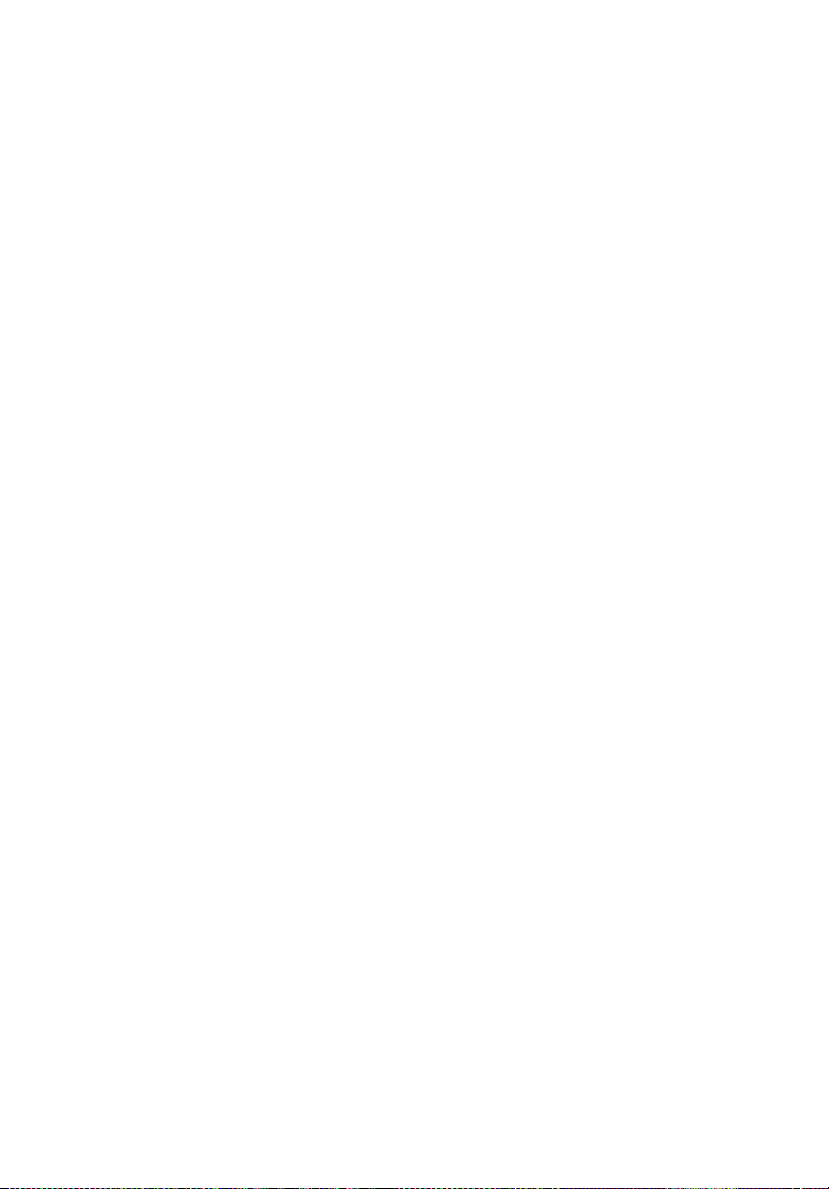
xvi
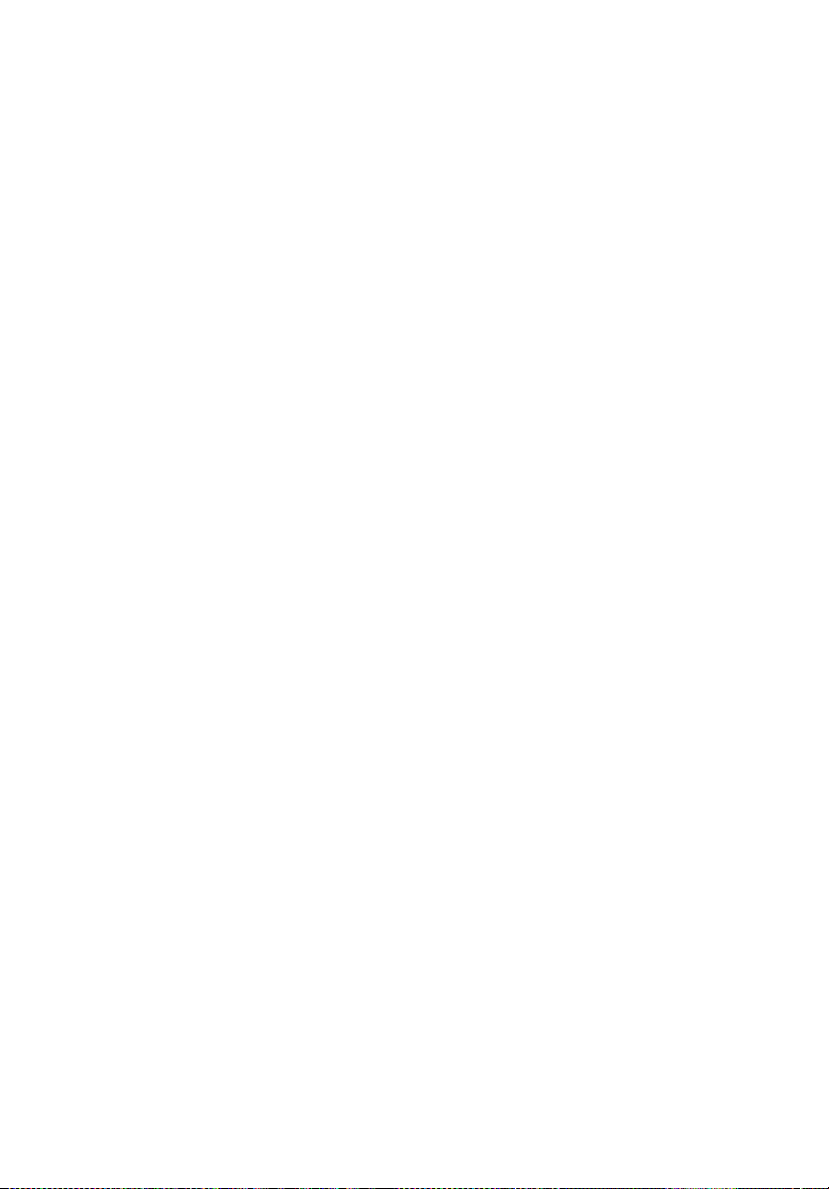
Oplysninger for din sikkerhed og komfort iii
Sikkerhedsinstruktioner iii
Advarsel om optisk drev (kun for udvalgte modeller) vii
Anvendelsesmiljø vii
Medicinske apparater viii
Køretøjer ix
Potentielle eksplosive miljøer ix
Nødopkald ix
Vejledninger for bortskaffelse x
Rådgivning omkring kviksølv x
ENERGY STAR x
Tips og oplysninger for komfortabel brug xi
Generelle oplysninger xiii
Vejledninger xiii
Grundlæggende vedligeholdelse og tip til brug
af computeren xiv
Tænde og slukke for computeren xiv
Vedligeholdelse af computeren xiv
Vedligeholdelse af netadapteren xv
Vedligeholdelse af batteriet xv
Rengøring og service xv
Pegefelt 1
Introduktion til pegefelt (med fingeraftrykslæser) 1
Introduktion til pegefelt (med to klik-taster) 2
Brug af tastaturet 3
Låsetaster og det integrerede numeriske tastatur* 3
Windows-taster 4
Lyd 5
Acer PureZone (kun for udvalgte modeller) 5
Tuba (kun for udvalgte modeller) 5
Sådan bruger du Dolby Home Theater til
surround/multikanals lyd (kun for udvalgte modeller) 5
Video 6
16:9 skærm 6
Brug af hjælpeværktøjer 7
Acer Bio-Protection (kun for udvalgte modeller) 7
Acer GridVista (toskærm-kompatibelt) 8
Acer Backup Manager 11
Strømstyring 12
Acer eRecovery Management 13
Brænd en sikkerhedskopi på en disk 14
Gendan 15
Gendan Windows Vista fra sikkerhedskopierne 16
Acer Arcade Deluxe 18
Indhold
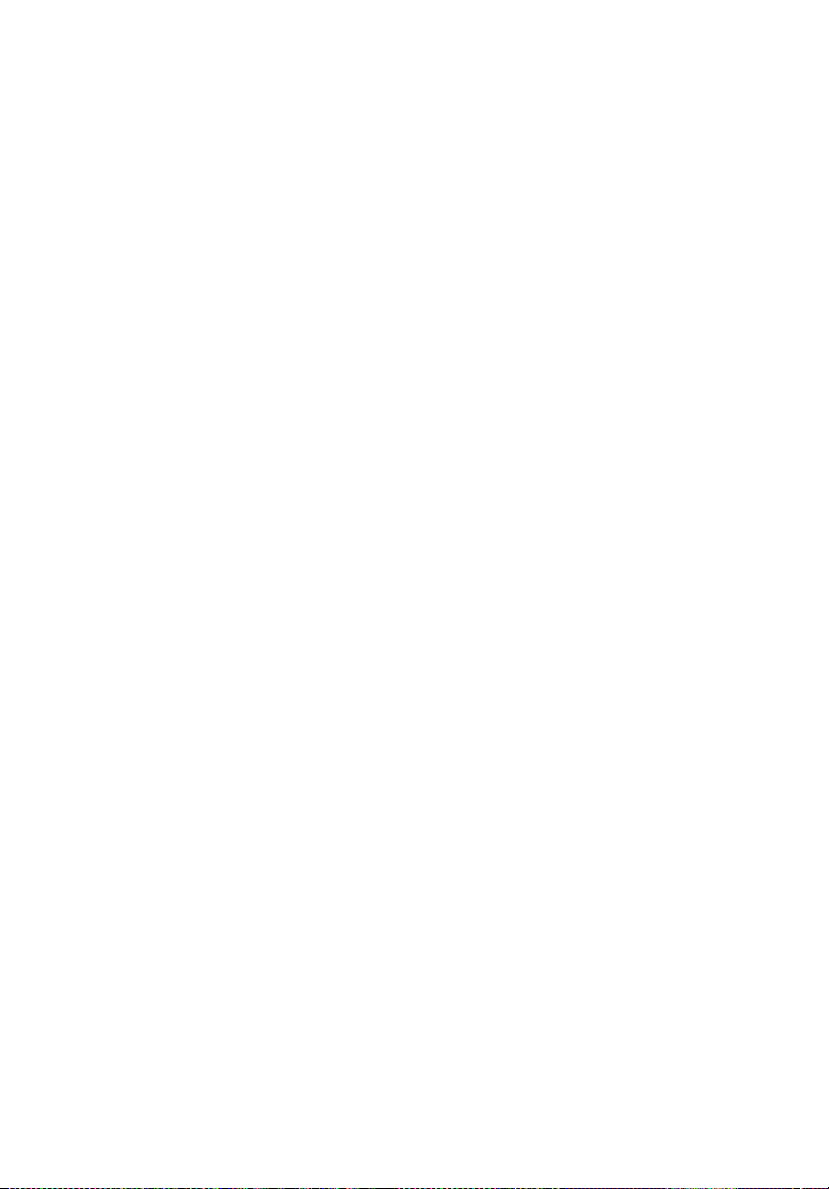
Generelle styringsknapper 19
Navigeringsknapper 19
Afspillerens styringsknapper 19
Biograf 19
Afspil film:19
Videoer: 20
Afspilning af en videofil: 20
Seneste videoer: 20
HomeMedia 21
Avanceret 21
Live Update: 21
Album 23
Redigering af billeder 23
Indstillinger for diasshow 23
Musik 23
Onlinemedier 24
YouTube 24
Flickr 24
Batteripakke 25
Batteripakke - karakteristika 25
Maksimering af batteriets levetid 25
Installering og fjernelse af batteripakke 26
Opladning af batteri 27
Kontrol af batteriniveauet 27
Optimering af batteriets levetid 27
Advarsel om at batteriniveauet er lavt 28
Tag din notebook-pc med dig 29
Fjern tilslutninger 29
Flyt computeren 29
Klargøring af computeren 29
Hvad du skal have med til møder 30
Tag computeren med hjem 30
Klargøring af computeren 30
Hvad du skal have med 30
Særlige forhold 31
Oprettelse af et hjemmekontor 31
Rejs med computeren 31
Klargøring af computeren 31
Hvad du skal have med 31
Særlige forhold 32
Tag computeren med 32
Klargøring af computeren 32
Hvad du skal have med 32
Særlige forhold 32
Sikring af computeren 33
Sådan bruges en computersikkerhedslås 33
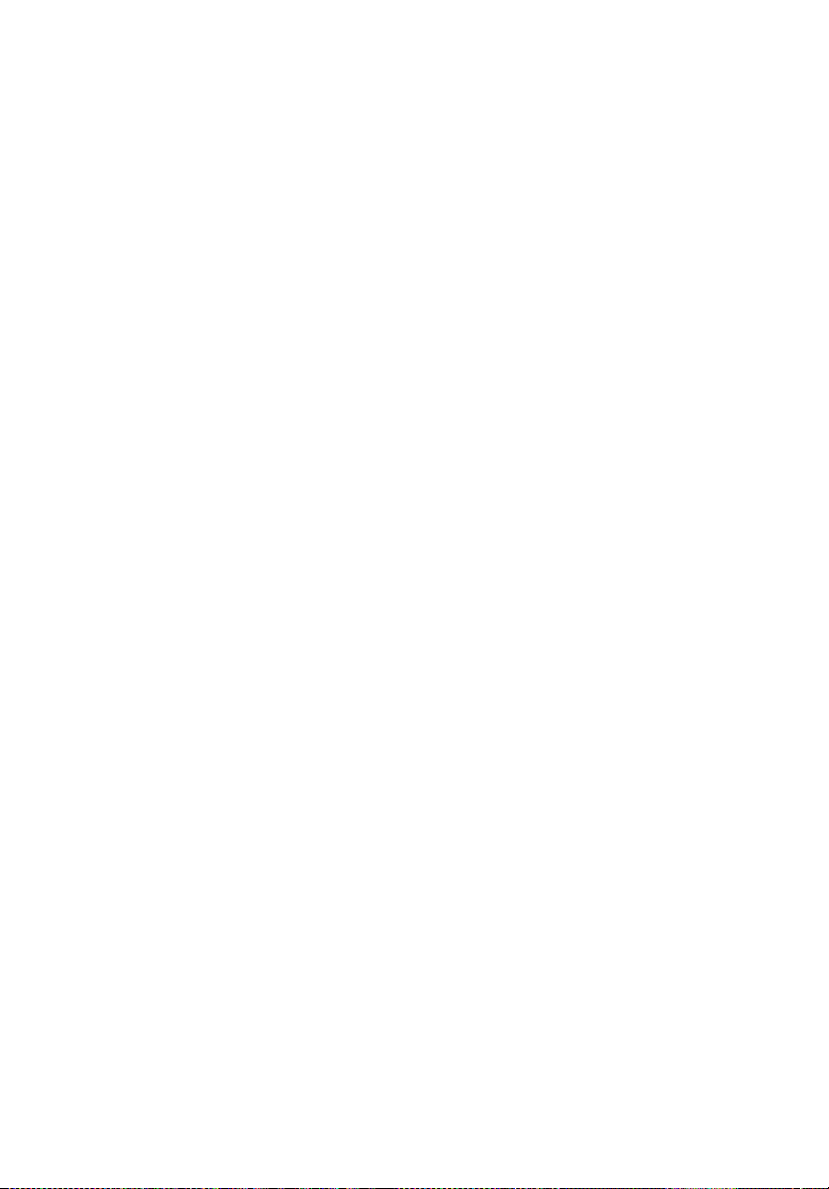
Brug af adgangskoder 33
Angivelse af adgangskoder 34
Angivelse af en adgangskode 34
Udvide med ekstraudstyr 35
Tilslutningsmuligheder 35
Modem til fax og data (kun for udvalgte modeller) 35
Indbygget netværksfunktion 36
CIR (Consumer infrared) (kun for udvalgte modeller) 36
Universal Serial Bus (USB) 37
IEEE 1394 port (kun for udvalgte modeller) 37
High-Definition Multimedia Interface
(kun for udvalgte modeller) 38
ExpressCard (kun for udvalgte modeller) 38
Installation af hukommelsesmoduler 39
Se TV med Windows Media Center 41
Vælg din inputtype 41
Se TV med den valgfrie DVB-T (digitale TV)-antenne
(for udvalgte modeller) 41
Sådan tilsluttes den digitale antenne 41
Se TV med en ekstern antenne eller kabeldåse 42
BIOS programmet 43
Startrækkefølge 43
Aktivere disk-til-disk-gendannelse 43
Adgangskode 43
Brug af software 44
Afspilning af DVD-film 44
Ofte stillede spørgsmål 45
Anmodning om service 48
International Travelers Warranty (ITW) 48
Inden du ringer 48
Fejlfinding på computeren 49
Fejlfinding 49
Fejlmeddelelser 49
Bestemmelser og sikkerhedsbemærkninger 50
FCC-erklæring 50
Bemærkninger om modem (kun for udvalgte modeller) 51
Erklæring om LCD-pixel 51
Bemærkning om regulering af radioenhed 51
Generelt 51
FCC RF-sikkerhedskravet 52
Canada - Lavstrømslicens-undtaget
radiokommunikationsenheder (RSS-210) 53
Menneskers udsættelse for RF-felter (RSS-102) 53
LCD panel ergonomic specifications 53

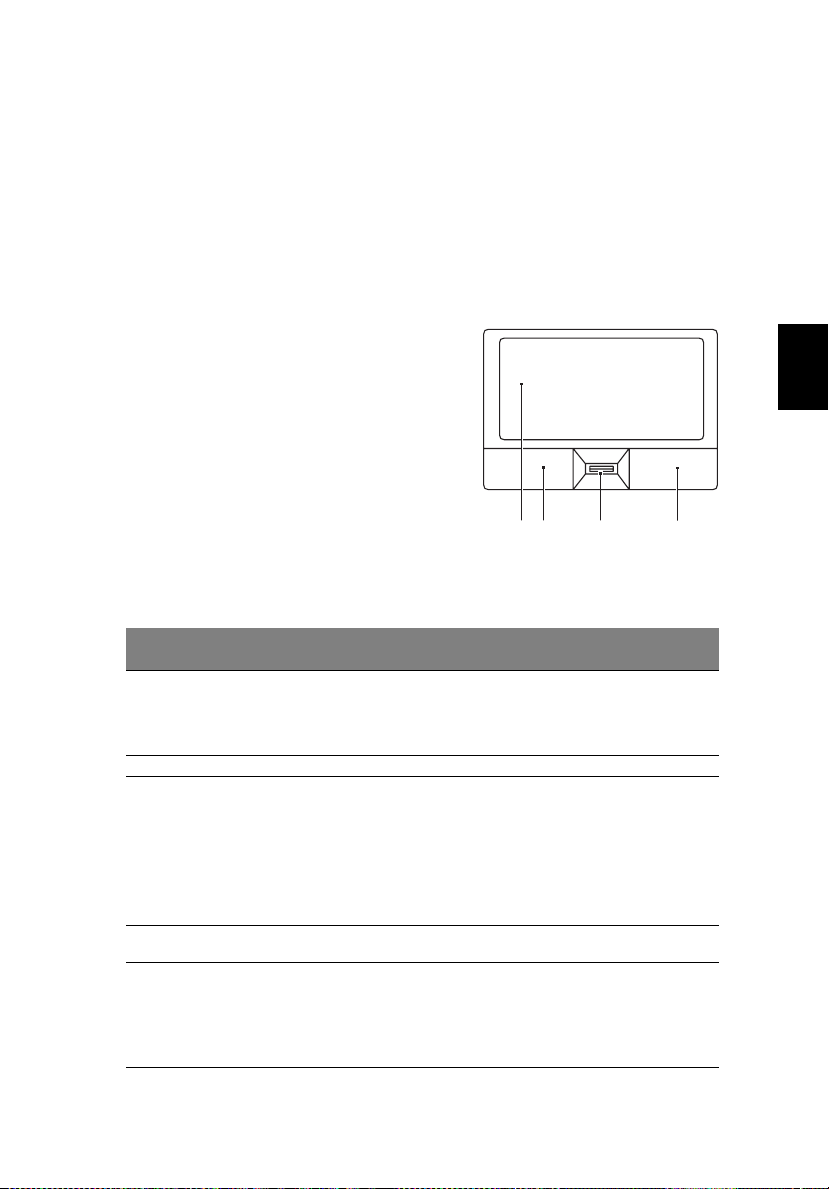
Pegefelt
Det indbyggede pegefelt er et pegeredskab, som registrerer bevægelser på
overfladen. Det betyder, at markøren reagerer, når du bevæger fingeren på
pegefeltets overflade. Den centrale placering på håndfladestøtten giver
optimal komfort og støtte.
Introduktion til pegefelt (med fingeraftrykslæser)
Følgende emner viser dig, hvordan du bruger
pegefeltet med Acer fingeraftrykslæseren
med bio-beskyttelse.
• Bevæg fingeren hen over pegefeltet (1)
for at flytte markøren.
• Tryk på højre (4) og venstre (2) knap på
kanten af pegefeltet for at vælge eller
aktivere funktioner. Disse to knapper
svarer til venstre og højre knap på en
mus. At trykke på pegefeltet svarer til at
klikke med venstre knap.
• Brug Acer fingeraftryksaflæser med bio-
beskyttelse (3), der understøtter Acer
FingerNav 4-vejs kontrolfunktion (kun for udvalgte modeller) til at rulle
op/ned og venstre/højre på en side. Denne knap eller fingeraftrykslæseren
svarer til et museklik på det højre rullepanel i Windows-programmer.
Funktion
Udfør Klik hurtigt to
Vælg Klik en gang. Bank let en gang.
Trække Klik, og hold
Åbne
kontekstmenuen
Rul Før fingeren op/ned/
Venstre
knap (2)
gange.
knappen nede,
og brug
derefter en
finger til at
trække
markøren på
pegefeltet.
Højre
knap (4)
Klik en
gang.
Hovedpegefelt (1) Centerknap (3)
Bank let to gange
(med samme
hastighed, som når
du dobbeltklikker på
en museknap).
Bank let to gange
(med samme
hastighed, som når
du dobbeltklikker
med en museknap),
og hold en finger på
pegefeltet efter det
andet bank for at
trække markøren.
1 23 4
venstre/højre over
Acer FingerNav
4-vejs
kontrolfunktionen
(ekstraudstyr fra
producenten).
1
Dansk
Dansk

Dansk
Dansk
2
Introduktion til pegefelt (med to klik-taster)
Følgende emner viser dig, hvordan du bruger pegefeltet med to klik-taster.
• Bevæg fingeren hen over pegefeltet for at flytte markøren.
• Tryk på højre og venstre knap på kanten af pegefeltet for at vælge eller
aktivere funktioner. Disse to knapper svarer til venstre og højre knap på en
mus. At trykke på pegefeltet svarer til at klikke med venstre knap.
Funktion Venstre knap Højre knap Hovedpegefelt
Udfør Klik hurtigt to
Vælg Klik en gang. Bank let en gang.
Trække Klik, og hold
Åbne kontekstmenuen Klik en gang.
gange.
knappen nede, og
brug derefter en
finger til at trække
markøren på
pegefeltet.
Bemærk: Billederne er kun til illustration. Den nøjagtige
konfiguration af din pc afhænger af den købte model.
Bank let to gange (med
samme hastighed, som når
du dobbeltklikker på en
museknap).
Bank let to gange (med
samme hastighed, som når
du dobbeltklikker med en
museknap), og hold en
finger på pegefeltet efter
det andet bank for at
trække markøren.
Bemærk: Sørg for at have rene og tørre fingre, når du bruger
pegefeltet. Hold også pegefeltet tørt og rent. Pegefeltet er
følsomt over for fingerbevægelser. Jo lettere berøringen er, des
bedre virkning. Det hjælper ikke at banke hårdere på pegefeltet.
Bemærk: Vandret og lodret rulning er som standard aktiveret på
pegefeltet. Det kan deaktiveres under museindstillingerne i
Windows Kontrolpanel.

Brug af tastaturet
Tastaturet, der har taster med fuld størrelse, indeholder et integreret numerisk
tastatur* og separate taster for pile, lås, Windows, funktioner og specielle tegn.
Låsetaster og det integrerede numeriske tastatur*
Tastaturet har 3 låsetaster, som kan slås til og fra med særlige taster.
3
Låsetast Beskrivelse
Caps Lock
NumLk
<Fn> + <F11>*
Scr Lk
<Fn> + <F12>
Det integrerede numeriske tastatur virker ligesom et numerisk tastatur på en
almindelig pc. Det er udstyret med små tegn i øverste højre hjørne på tasterne.
For at forenkle teksten på tasterne er piletastsymbolerne udeladt.
Ønsket adgang NumLk slået til NumLk slået fra
Numeriske taster på
det integrerede
numeriske tastatur
Piletaster på det
integrerede
numeriske tastatur
Hovedtastatur
* kun for udvalgte modeller
Når Caps Lock er slået til, skrives alle bogstaver med stort.
Når NumLk er slået til, er det integrerede numeriske tastatur
aktiveret. Tastaturet virker som en regnemaskine (med de aritmetiske
operatorer +, -,* og /). Du kan med fordel bruge denne tilstand, når
du skal indtaste store mængder numeriske data. En endnu bedre
løsning er at tilslutte et eksternt numerisk tastatur.
Når Scr Lk er slået til, ruller skærmbilledet en linje op eller ned, når du
trykker på henholdsvis Pil op og Pil ned. I visse programmer fungerer
Scr Lk ikke.
Skriv tallene på sædvanlig vis.
Hold <> nede, mens du bruger
piletasterne.
Hold <Fn> nede, mens du skriver
bogstaver på det integrerede
numeriske tastatur.
Hold <Fn> nede, mens du
bruger piletasterne.
Skriv bogstaverne på
sædvanlig vis.
Dansk
Dansk

Dansk
Dansk
4
Windows-taster
Tastaturet har to taster, som udfører Windows-specifikke funktioner.
Tast Beskrivelse
Tast med
Windows-logo
Startknap. Du kan udføre genvejsfunktioner med
tastekombinationer, hvori denne tast indgår. Nedenfor vises
nogle eksempler:
<>: Åbner eller lukker menuen Start
< > + <D>: Viser skrivebordet
< > + <E>: Åbner Stifinder
< > + <F>: Søger efter en fil eller mappe
< > + <G>: Går gennem sidelinjens indretninger
< > + <L>: Låser din computer (hvis du har forbindelse til et
netværksdomæne) eller skifter bruger (hvis du ikke har
forbindelse til et netværksdomæne)
< > + <M>: Minimerer alle vinduer.
< > + <R>: Åbner dialogboksen Kør i Windows
< > + <T>: Går gennem programmer i proceslinjen
< > + <U>: Åbner Ease of Access Center
< > + <X>: Åbner Windows Mobility Center
< > + <Break>: Viser dialogboksen Systemegenskaber
< > + < +M>: Gendanner minimerede vinduer på
skrivebordet
< > + < >: Går gennem programmerne i proceslinjen
med Windows Flip 3-D
< > + <Mellemrum>: Viser alle indretninger øverst, og
vælger Windows sidelinje
<Ctrl> + < > + <F>: Søger efter computere (hvis du er på et
netværk)
<Ctrl> + < > + < >: Går gennem programmerne i
proceslinjen med piletasterne og Windows Flip 3-D
Programtast
Bemærk: Visse genveje fungerer muligvis ikke
som beskrevet, afhængig af din udgave af
Windows Vista.
Denne tast har samme effekt, som hvis du klikker på højre
musetast. Den åbner programmets kontekstmenu.

Lyd
Computeren leveres også med et 32-bit High Definition (HD) lydsystem og
stereohøjttalere.
Acer PureZone (kun for udvalgte modeller)
Systemet leverer en helt ny og fantastisk lydoplevelse, inklusiv Acer PureZone
med indbyggede stereomikrofoner, der er udstyret med teknologi til beam
formning og annullering af ekko. Acer PureZone-teknologi understøtter
akustisk annullering af ekko, stråleformning og støjdæmpning til ren optagelse
af lyd. Hvis du vil konfigurere din mikrofon, skal du køre Acer HD Audio
Manager ved at dobbeltklikke på ikonet Acer HD Audio Manager i Windowssystemets systembakke. Dialogboksen Acer HD Audio Manager åbnes. Klik på
fanen Mikrofon, og derefter på fanen Mikrofoneffekter. Vælg Stråleformning
og Akustisk annullering af ekko for at indstille mikrofonens effekter.
Bemærk: Dektiver Stråleformning hvis du vil bruge multi-lyds
kildeinput.
Tuba (kun for udvalgte modeller)
Den dedikerede Tuba CineBass subwoofer udpumper jordrystende biograflyd.
Det nyskabende design integrerer subwooferen med rør-hængslet.
5
Dansk
Dansk
Sådan bruger du Dolby Home Theater til surround/
multikanals lyd (kun for udvalgte modeller)
Din Acer notebook leveres med Dolby Home Theater® lydforbedring med Dolby
Pro Logic IIx-, Dolby Digital Live-, Dolby Headphone-, Dolby
Dolby Sound Space Expander, Audio Optimization, High Frequency Enhancer teknologier, der giver dig en digital surround sound-oplevelse af høj kvalitet, så
du kan nyde dine film, spil og din musik i et realistisk, multi-kanals lydmiljø.
Dolby Pro Logic IIx
Dolby Pro Logic IIx skaber en levende oplevelse af 5.1-kanals surround sound fra
alle (to-kanals) film, musik, tv eller spil. Dolby Pro Logic IIx eksaminerer signalet
og bruger dataene til at udvide lyden op til 5.1 kanaler af yderst realistisk,
naturlig surround sound.
Natural Bass- og

Dansk
Dansk
6
Dolby Digital Live
Dolby Digital Live omdanner alle lydsignaler i realtid fra pc'er eller spilkonsoller til Dolby Digital, så det er nemt at tilslutte lyden til
hjemmeteatersystemer ved hjælp af et enkelt, digitalt kabel. Brugere kan nyde
underholdning fra pc eller spil med spændende, realistisk lyd gennem
hjemmeteatermodtagere eller andet udstyr, udstyret med Dolby Digital
dekodningsteknologi.
Dolby Headphone
Dolby Headphone skaber en personlig oplevelse af surround sound med alle
hovedtelefonsæt. Afspilningen af musik, film og spil resulterer i en lyd, der har
mere rum, er mere åben og dramatisk, forbedrer lytterens komfort og giver
dem oplevelsen af, at det hele sker omkring dem.
Dolby Natural Bass
Et system til forbedring af baslyden, der kan yde op til en oktav længere ned
end de fleste højtalere.
Dolby Sound Space Expander
Til forbedring af lyd på en scene, der giver en bred stereolyd og forbedrer
adskillelsen af instrumenterne uden at formindske centrum af mixet.
Audio Optimization
Retter de frekvensresponsproblemer, der ofte opstår på bærbare computere
ved at optimere lyttemiljøet, så du får en mere ægte underholdningsoplevelse.
Hver PC-model måles og tunes af Dolby-lydfagfold for at forbedre effekten af
andre Dobly-lydteknologier.
High Frequency Enhancer
High Frequency Enhancer sammensmelter og øger høje frekvenser på alle
højttalere. Det genintroducerer høje frekvenser, der mistes under afkodning
med typiske brugerbithastigheder, så du får en lydoplevelse, der er tættere på
det oprindelige indhold.
Video
16:9 skærm
16:9 skærm, der viser fuld HD-film i hjemmet, som det aldrig er set tidligere.
Skyhøj farvemætning garanterer en autentisk HD-oplevelse. 16:9-kvaliteten
betyder, at oplevelsen af det ægte hjemmeteater endelig er ankommet til
entusiaster af notebook-underholdning.

Brug af hjælpeværktøjer
Acer Bio-Protection (kun for udvalgte modeller)
Acer Bio-Protection fingeraftryksløsning er en multi-funktionel softwarepakke
til fingeraftryk, der er integreret med Microsoft Windows operativsystem. Ved
hjælp af entydigheden i en persons fingeraftryk har Acer Bio-Protectionfingeraftryksløsningen indbygget beskyttelse mod uautoriseret adgang til din
computer med centraliseret adgangskodestyring via Password Bank, hurtig start
af musikafspiller med Acer MusicLaunch*, sikre internetfavoritter via Acer
MyLaunch* og hurtig start og login af program/websted med Acer
FingerLaunch. Acer ProfileLaunch** kan starte op til tre programmer/websteder
med ét fingerstrøg.
Acer Bio-Protection fingeraftryksløsning giver dig også mulighed for at
navigere gennem webbrowsere og dokumenter med Acer FingerNav*. Med
Acer Bio-Protection fingeraftryksløsningen kan du nyde et ekstra lag
beskyttelse for din computer, såvel som muligheden for at få adgang til dine
daglige opgaver med et fingerstrøg!
For yderligere informationer henvises der til Hjælp til Acer Bio-Protection.
Noter:
* Acer ProfileLaunch, MusicLaunch, MyLaunch og FingerNav
findes kun på udvalgte modeller.
** I modeller uden Acer ProfileLaunch, kan Acer FingerLaunch
bruges til at åbne programmer i området
ikoner
. Et fingerstrøg vil kun starte ét program ad gangen.
Acer ProfileLaunch-
7
Dansk
Dansk

Dansk
Dansk
8
Acer GridVista (toskærm-kompatibelt)
Bemærk: Denne funktion er kun tilgængelig på visse modeller.
Hvis du vil aktivere din notebooks funktion til visning på to skærme, skal du
først kontrollere, at der er tilsluttet en sekundær skærm, og derefter åbne
egenskabsboksen Skærmindstillinger i Kontrolpanelet, eller højreklikke på
Windows Skrivebord og vælge Tilpas. Vælg det sekundære skærmikon (2) i
skærmboksen og klik derefter i afkrydsningsfeltet Udvid skrivebordet over til
denne skærm. Endelig skal du vælge at Anvende de nye indstillinger og klikke
på OK for at gennemføre processen.

Acer GridVista har fire foruddefinerede skærmindstillinger, således at du kan
vise flere vinduer på den samme skærm. Denne funktion aktiveres ved at gå til
Start, Alle programmer og klikke på Acer GridVista. Du kan vælge en af de fire
skærmindstillinger, der angives nedenfor:
9
Dansk
Dansk
12
Double (vandret), Triple (stor til venstre), Triple (stor til højre) eller Quad
Acer GridVista er toskærm-kompatibelt, hvilket gør det muligt at opdele to
skærme uafhængigt af hinanden.
1
3
2
1
3
2
3
1
4
2

Dansk
Dansk
10
Acer GridVista er enkelt at konfigurere:
1 Kør Acer GridVista, og vælg din foretrukne skærmkonfiguration for hver
skærm på proceslinjen.
2 Træk og slip hvert vindue til det ønskede felt.
3 Glæd dig over et praktisk, velorganiseret skrivebord.
Bemærk: Kontroller, at den sekundære skærms
opløsningsindstilling er sat til producentens anbefalede værdi.

11
Acer Backup Manager
Bemærk: Denne funktion er kun tilgængelig på visse modeller.
Acer Backup Manager er en simple tretrinsproces, der sætter dig i stand til at
oprette sikkerhedskopier af hele systemet eller udvalgte filer og mapper i
overensstemmelse med en plan, som du har defineret.
Tryk på tasten Acer Backup Manager over tastaturet for at starte Acer Backup
Manager. Du kan alternativt gå til Start > Alle programmer > Acer Backup
Manager > Acer Backup Manager. Det vil åbne velkomstskærmen, hvorfra du
føres gennem de tre trin til installation af de planlagte sikkerhedskopieringer.
Klik på Fortsæt for at fortsætte til følgende skærm. Klik på knappen +, og følg
skærminstruktionerne:
1 Vælg det indhold, du vil sikkerhedskopiere. Jo mindre indhold, du vælger,
jo hurtigere gennemføres processen, men det vil forøge risikoen for at
miste data.
2 Vælg det sted, hvor du ønsker sikkerhedskopien skal gemmes. Du skal
vælge et eksternt drev eller dit D: drev. Acer Backup Manager kan ikke
gemme en sikkerhedskopi på kildedrevet.
3 Vælg, hvor ofte du ønsker, at Acer Backup Manager skal oprette
sikkerhedskopier.
Når du er færdig med de tre trin, bliver sikkerhedskopieringer udført i
overensstemmelse med planen. Du kan også oprette sikkerhedskopier manuelt
ved at trykke på tasten Acer Backup Manager.
Hvis du vil skifte indstillinger, kan du gøre det på et hvilket som helst tidspunkt
og køre Acer Backup Manager fra menuen Start og gennemgå de ovenfor
anførte trin.
Dansk
Dansk

Dansk
Dansk
12
Strømstyring
Computeren har en indbygget strømstyringsenhed, der overvåger
systemaktiviteten. Ordet systemaktivitet brugt i denne forbindelse omfatter de
aktiviteter, der involverer en eller flere af følgende enheder: tastatur, mus,
harddisk, ydre enheder tilsluttet computeren og videohukommelse. Hvis der
ikke registreres nogen aktivitet inden for en bestemt periode (kaldet timeout
for inaktivitet), stopper computeren nogle af disse enheder (eller dem alle) for
at spare på strømmen.
Denne computer anvender en strømstyringsfunktion, der understøtter
Advanced Configuration and Power Interface (ACPI), der gør det muligt for
computeren at spare optimalt på strømmen og samtidig yde mest muligt.
Windows varetager alle strømbesparende funktioner på computeren.
Acer PowerSmart-tast
Bemærk: Denne funktion er kun tilgængelig på visse modeller.
Acer PowerSmart-tasten bruger de strømbesparende funktioner i din computers
grafiske undersystem til at reducere det samlede strømforbrug. Når du trykker
på tasten Acer PowerSmart, sænkes skærmens lysstyrke, og den grafiske chip
skifter til en lavere hastighed. PCI og WLAN skifter til strømbesparelsestilstande.
Tryk på Acer PowerSmart-tasten igen for at vende tilbage til de forrige
indstillinger.

Acer eRecovery Management
Acer eRecovery Management er et værktøj til hurtig gendannelse af systemet.
Du kan også sikkerhedskopiere/gendanne fabriksindstillinger og geninstallere
programmer og drivere.
Bemærk: Alt følgende indhold er kun ment til at bruges som en
generel reference. Faktiske produktspecifikationer kan variere.
Acer eRecovery Management består af følgende funktioner:
1 Lav sikkerhedskopi:
• Opret fabriksstandarddisk
• Opret disk til drivere og programmer
2 Gendan:
• Gendan systemet fuldstændigt til fabriksstandarderne
• Gendan operativsystem og bevar brugerdata
• Geninstaller drivere eller programmer
Dette kapitel beskriver hver proces.
Bemærk: Denne funktion er kun tilgængelig på visse modeller.
For systemer, som ikke har en indbygget optisk diskbrænder, skal
du tilslutte en ekstern optisk diskbrænder, inden du åbner Acer
eRecovery Management for at udføre opgaver, der kræver optisk
disk.
13
Dansk
Dansk
Hvis du vil bruge beskyttelsesfunktionen i Acer eRecovery Management til at
beskytte dine data, skal konfigurere adgangskoden. Adgangskoden angives ved
at starte Acer eRecovery Management og klikke på Indstillinger.

Dansk
Dansk
14
Brænd en sikkerhedskopi på en disk
Fra siden Sikkerhedskopiering i Acer eRecovery Management kan du brænde en
kopi af standardindstillingerne, eller lave en sikkerhedskopi af driverne og
programmerne.
1 Klik på Start, Alle programmer, Acer, Acer eRecovery Management.
2 Acer eRecovery Management åbner siden Sikkerhedskopiering.
3 Vælg, hvilken slags sikkerhedskopiering du vil brænde på disken
(standardindstillinger eller drivere og programmer).
4 Følg instruktionerne på skærmen for at udføre processen.
Bemærk: Vælg en sikkerhedskopi af fabriksindstillinger, når du
ønsker at brænde en bootable disk med computerens
operativsystem, som det var, da det blev leveret til dig fra
fabrikken. Hvis du ønsker at lave en disk, som du kan bruge til at
gennemse indholdet og installere bestemte drivere og
programmer, skal du vælge en sikkerhedskopi af programmer i
stedet — du kan ikke boote fra denne disk.

Gendan
Med gendannelsesfunktionen kan du gendanne eller genoprette systemet fra
en sikkerhedskopi med fabriksindstillingerne, eller fra en tidligere oprettet
sikkerhedskopi på en CD eller DVD. Du kan også geninstallere programmer og
drivere til dit Acer system.
1 Klik på Start, Alle programmer, Acer, Acer eRecovery Management.
2 Skift til siden Gendan ved at klikke på Gendan.
15
Dansk
Dansk
3 Du kan valge at gendanne systemet fra en sikkerhedskopi med
fabriksindstillingerne eller geninstallere programmer og drivere.
4 Følg instruktionerne på skærmen for at udføre processen.

Dansk
Dansk
16
Gendan Windows Vista fra sikkerhedskopierne
Bemærk: Denne funktion er kun tilgængelig på visse modeller.
Gendan Windows Vista fra dine tidligere brændte sikkerhedskopier ved at
indsætte den første sikkerhedskopieringsdisk og aktivere F12 Startmenu via
BIOS'ens installationsprogram.
1 Tænd for computeren, og indsæt den første gendannelsesdisk i det optiske
drev. Genstart computeren.
2 Når du ser Acer-logoen under starten, skal du trykke på tasten F2 for at gå
til BIOS'ens installation, hvor du kan angive systemparametre.
3 Brug venstre- og højrepiletasterne til at vælge undermenuen Hoved.
4 Brug op- og nedpiletasterne til at vælge F12 Startmenu.
5 Brug tasten F5 eller F6 til at ændre F12 Startmenu til Aktiveret.
6 Tryk på tasten ESC for at gå til undermenuen Afslut, tryk på tasten ENTER
for at Afskyt og gem ændringer. Tryk på tasten ENTER igen for at vælge Ja.
Systemet genstarter.
7 Efter genstart, og når Acer-logoen vises, skal du trykke på tasten F12 for at
åbne Startmenu. Her kan du vælge den enhed, der skal startes fra.
8 Brug piletasterne til at vælge IDE CD, og tryk på tasten ENTER. Windows
bliver installeret fra gendannelsesdisken.
9 Indsæt den anden gendannelsesdisk, når du bliver bedt om det, og følg
instruktionerne på skærmen for at fuldføre gendannelsen.
10 Fjern gendannelsesdisken fra det optiske drev, når gendannelsen er
færdig. Det skal du gøre, før du genstarter computeren.

17
Hvis du vil angive startprioriteten for langfristet brug, skal du vælge
undermenuen Boot.
1 Tænd for computeren, og indsæt den første gendannelsesdisk i det optiske
drev. Genstart computeren.
2 Når du ser Acer-logoen under starten, skal du trykke på tasten F2 for at gå
til BIOS'ens installation, hvor du kan angive systemparametre.
3 Brug venstre- og højrepiletasterne til at vælge undermenuen Boot.
4 Brug op- og nedpiletasterne til at vælge enheden IDE CD.
5 Brug tasten F6 til at flytte enheden IDE CD til den højeste boot-prioritet,
eller brug tasten F5 til at flytte andre enheder til en lavere boot-prioritet.
Sørg for, at enheden IDE CD har højeste prioritet.
6 Tryk på tasten ESC for at gå til undermenuen Afslut, tryk på tasten ENTER
for at Afskyt og gem ændringer. Tryk på tasten ENTER igen for at vælge Ja.
Systemet genstarter.
7 Når du genstarter, bliver Windows installeret fra gendannelsesdisken.
8 Indsæt den anden gendannelsesdisk, når du bliver bedt om det, og følg
instruktionerne på skærmen for at fuldføre gendannelsen.
9 Fjern gendannelsesdisken fra det optiske drev, når gendannelsen er
færdig. Det skal du gøre, før du genstarter computeren.
Dansk
Dansk

Dansk
Dansk
18
Acer Arcade Deluxe
Bemærk: Denne funktion er kun tilgængelig på visse modeller.
Acer Arcade Deluxe er en integreret afspiller til musik, fotografier, DVD-film og
videoer. Du kan vælge, hvilken medietype du vil nyde, med MediaConsole,
pegefeltet eller piletasterne.
• Biograf — se DVD’er, VCD’er eller Blu-Ray film og videoklip
• HomeMedia — opret trådløs forbindelse til andre enheder for at dele
medieindhold
• Advancet — her kan du ændre indstillingerne, opdatere dit Arcade
software, vise hjælpfilen og Om-oplysninger
• Album — viser fotos gemt på din harddisk eller et flytbart medie
• Musik — til at lytte til musikfiler i forskellige formater
• Onlinemedier — gennemgå onlineindhold fra YouTube og Flickr
Bemærk: Når du ser videoer, optiske diske eller diasshows er din
pauseskærm og strømbesparende funktioner ikke tilgængelige.
Bemærk: Se menuen Hjælp til Arcade for flere oplysninger om
funktionerne i Acer Arcade. De findes ved at vælge Hjælp fra
Arcade's startside.

19
Generelle styringsknapper
Når du ser videoklip, film eller diasshows med fuld-skærm, vises der to pop-opkontrolpaneler, når du bevæger pegeredskabet. De forsvinder automatisk efter
nogle sekunder. Panelet til navigeringsknapper vises øverst, og panelet med
afspillerens styringsknapper vises nederst på skærmen.
Navigeringsknapper
Klik på knappen Startside i øverste, venstre hjørne af vinduet for at gå tilbage
til Arcade’s startside. Du kan gå op et mappeniveau, mens du søger efter
indhold, ved at klikke på pilen. Knapperne øverst til højre (minimér, maksimér
og luk) fungerer ligesom på en computer.
Du afslutter Arcade ved at klikke på knappen Luk i øverste højre hjørne af
vinduet.
Afspillerens styringsknapper
Nederst i vinduet vises afspillerens styringsknapper, som bruges til video,
diasshows, film og musik. Det vil sige standard afspilningsfunktioner (afspil,
pause, stop, etc.) samt styringsknapper for lydstyrke (slå lyd fra/til og lydstyrke
op/ned).
Bemærk: Når du afspiller film fra optiske diske, tilføjes der
yderligere styringsknapper til højre for lydstyrkeknapperne.
De behandles mere detaljeret i afsnittet om Biografen.
Dansk
Dansk
Biograf
Afspil film:
Klik på Afspil film for at se en film fra det optiske disdrev. Afhængigt af, hvilken
type optisk drev der er installeret på din computer, kan du afspille film Blu-Raydiske, standard DVD’er og video CD’er (VCD’er) med Biograf-funktionen i Acer
Arcade Deluxe. Denne afspiller har samme funktioner og styringsknapper som
en typisk DVD-afspiller.
Når du lægger en disk i DVD-drevet, begynder filmen at afspilles automatisk.
Du kan styre filmen med pop-op-afspilningskontrolpanelet nederst i vinduet,
når du bevæger pegeredskabet.
Hvis der er mere end ét optisk drev med en afspillelig disk, bliver du spurgt,
hvilken du vil se når du klikker på Afspil film.
Alternativet kan du vælge indhold gemt på harddisken ved at klikke på Videoer
og navigere til mappen med det videoklip, du vil afspille.

Dansk
Dansk
20
Når du viser DVD’er, tilføjes følgende specielle kontrolfunktioner til pop opkontrolpanelet:
• DVD menu
• Undertekster
• Sprog
• Snapshot
• Vinkel
Hvis du flytter musens markør mens du ser en film, vises der en menulinje
nederst på skærmen. Den har knapper til styring af filmafspilning, valg af
undertekster, valg af lydspor med sprog og avancerede funktioner.
Tilgængeligheden af funktioner afhænger af, hvad den optiske
disk, der afspilles, understøtter.
Hvis du klikker på stop-knappen, standser afspilningen, og du går tilbage til
biografens hovedskærm. Nederst på skærmen er der knapper til at genoptage
afspilningen, derfra hvor du standsede, genstarte filmen fra begyndelsen eller
udskubbe disken.
Videoer:
Klik på Videoer for at se et videoklip, der er gemt på din harddisk.
Bemærk: Videofunktionen er designet til afspilning af mange
forskellige videoformater. Se afsnittet om hjælp til video for en
udførlig liste over kompatible formater. Hvis du ønsker at se en
DVD eller VCD skal du bruge Biograf-funktionen.
Afspilning af en videofil:
Klik på Videoer for at åbne en filoversigt, så du kan navigere til videoklippet, du
vil se.
Du afspiller en videofil ved at dobbeltklikke på den. Videoen afspilles på fuld
skærm. Pop-op-kontrolpanelet vises nederst på skærmen når du flytter musen.
Klik på Stop for at gå tilbage til Video-siden.
Du kan tage et stillbillede af en scene ved at klikke på knappen Snapshot i popop-kontrolpanelet.
Seneste videoer:
Viser de senest gemte videoklip. Dobbeltklik på et videoklip for at vise det.

21
HomeMedia
HomeMedia er et program, du kan bruge til at få adgang til, og dele mediefiler
og tv-signaler via dit hjemmenetværk. HomeMedia giver dig adgang til de
computere på netværket, der har installeret Media Server og TV Server, så du
kan vise delt musik, videoer, billeder og tv-signaler.
Klik på HomeMedia for at åbne startsiden, der viser en liste over medier og tvservere, der er tilgængelige på dit netværk. HomeMedia er kompatibel med de
fleste UPnP-klient enheder. Klik på Opdater når som helst for at søge efter nye,
delte medieservere.
Bemærk: Du skal først installere og konfigurere Media Server,
inden du kan dele mediefiler, og TV Server, inden du kan dele tvsignaler.
Det er nødvendigt, at du har en aktiv, trådløs adapter, før du kan
bruge HomeMedia.
Avanceret
Dette afsnit indeholder indstillinger for Acer Arcade Deluxe, der giver dig
mulighed for at fintune dens ydeevne, så ydeevnen passer til din computer og
dine personlige præferencer.
Dansk
Dansk
Live Update:
Klik på Live Update for at oprette forbindelse til internettet, hvor du kan tjekke
for, og hente, tilgængelige opdateringer for softwaren.
Indstillinger:
Klik på Indstillinger for at udføre forskellige justeringer til din Acer Arcade
Deluxe. Her kan du ændre indstillingerne for Skærm, Lyd, Foto, DVD og BD for
at få det bedste ud af din computer.
Skærm:
Brug dette afsnit til at konfigurere skærmtypen. Du kan vælge Skærmoutput
og Farveprofil, så de passer til dine omgivelser og dine præferencer.
Under Skærmoutput kan du vælge mellem CinemaVision, Letterbox eller Pan &
Scan:
• Valgmuligheden Letterbox viser widescreenfilm i deres oprindelige
størrelsesforhold og tilføjer sorte linjer ovenover og nedenunder filmen.

Dansk
Dansk
22
• Acer CinemaVision er en ikke-lineær video-stræk teknologi, der kun
producerer en minimal forvrængning af billedets midte.
• Pan & scan viser den centrale del af dvd-titler i widescreen-forhold, og
lader dig trække visningen til forskellige dele af videoen.
Lyd:
Med Højtalermiljø kan du vælge mellem Hovedtelefoner, SPDIF, 2 højtalere
eller flere, afhængigt af dit lydudstyr.
Output-tilstand skal indstilles til Stereo hvis du bruger højtalere, Dolby
Surround, eller Virtual Surround Sound hvis du bruger hovedtelefoner. Du kan
vælge mellem forskellige indstillinger for Virtual Surround Sound for at skabe
effekter eller forskellige situationer.
Bemærk: Hvis dine højttalere ikke er i stand til at udsende
lavfrekvenssignaler, anbefaler vi, at du ikke vælger Virtual
Surround Sound, da du ellers risikerer at beskadige
dine højttalere.
Audio Channel Expander bør bruges til output med 4 eller 6 højtalere.
Dynamic Range Compression kan kompensere for forskellige lyttemiljøer og
give en forbedret oplevelse af lyden.
Foto:
Med denne side kan du konfigurere dine præferencer for dit diasshow når du
viser fotos.
DVD:
Acer Arcade Deluxe har flere forskellige funktioner og teknologier, der kan
forlænge batteriets levetid mens du ser DVD-film. På denne side kan du vælge,
om du vil aktivere funktionerne, eller deaktivere dem.
Hvis du aktiverer Forlæng afspilningstid, resulterer det i en lille
formindskelse af afspilningspræstationen.
Flickr:
Angiv dine præferencer for visning og hentning af billeder fra Flickr.
I hver af ovenstående afsnit kan du klikke på Standard for at gå tilbage til
standardindstillingerne for Acer Arcade Deluxe.

23
Hjælp:
Klik på Hjælp for at vise hjælpefilen, der indeholder yderligere oplysninger om
brugen af Acer Arcade Deluxe.
Om:
Klik på Om for at vise oplysninger om copyright og forhandler for Acer Arcade
Deluxe.
Album
Med Acer Arcade Deluxe kan du vise digitale fotos enkeltvis, eller som et
diasshow, fra et tilgængeligt drev på en computer. Klik på Album for at åbne
startsiden.
Klik på Fotos for at åbne en mappeoversigt, der viser både individuelle billeder
og mapper. Klik på en mappe for at åbne den.
Hvis du vil vise et diasshow, skal du åbne mappen med de billeder, du vil vise,
vælge alle eller nogle af billederne og klikke på Diasshow. Diasshowet afspilles i
fuld skærm. Brug pop-op-kontrolpanelet til at kontrollere diasshowet.
Du kan også få vist et individuelt billede ved at klikke på det. Dermed åbnes
billedet i fuld skærm.
Du kan derefter bruge kontrolfunktionerne på skærmen til at zoome ind eller
ud og til at panorere i fire retninger.
Redigering af billeder
Vælg Menu > Fiks, hvorefter du kan bruge funktionerne Roter, Fjern røde øjne
og Auto-fiks (optimere lysstyrke og kontrast) på dine billeder for at forbedre
deres udseende.
Dansk
Dansk
Indstillinger for diasshow
Hvis du vil ændre indstillingerne for diasshow, skal du se afsnittet Arcade
ovenfor.
Musik
Du har nem adgang til din musik ved at klikke på Musik, der åbner startsiden
Musik.
Vælg den mappe, CD eller kategori, der indeholder den musik du vil at lytte til.
Klik på Afspil for at lytte til hele indholdet fra begyndelsen, eller vælg en sang,
du vil lytte til, fra listen.
Sangene i mappen vises i listeform, med oplysninger om album øverst på siden,
mens værktøjslinjen nederst på siden har styringsknapperne for Afspil, Shuffle,
Gentag alle, Visualiser, Lydstyrke og Menu. Visualiser gør det muligt at vise
computergenererede billeder mens du lytter til musik.

Dansk
Dansk
24
Onlinemedier
Onlinemedier giver hurtig adgang til billeder og videoer, der er overført til de
populære Flickr- og YouTube-websteder.
Du skal have forbindelse til internettet for at bruge funktionen
Onlinemedier.
YouTube
Du kan se de 30 mest viste videoklip på YouTube ved at vælge YouTube fra
startsiden Onlinemedier. Videoklippene vises som miniaturer. Vælg en
miniature for at se videoklippets titel og antal visninger. Tryk på <Enter>, eller
dobbeltklik på en miniature for at se videoen.
Du kan alternativt logge ind på din YouTube-konto for at se dine foretrukne
videoklip. Du skal være logget ind for at gemme et videoklip blandt dine
foretrukne.
Flickr
Vælg Flickr for at se de 200 senest overførte billeder på Flickr. Du kan logge ind
på din Flickr-konto for at se din egen billed-stream eller dine kontaktpersoners
billeder. Du kan også søge efter billeder fra din egen stream, dine
kontaktpersoners streams eller alle på Flickr.

Batteripakke
25
Computeren bruger et batteri med stor kapacitet, som giver længere
intervaller mellem opladninger.
Batteripakke - karakteristika
Batteripakken har følgende karakteristika:
• Anvender aktuelle teknologistandarder for batterier.
• Leverer en advarsel, om at batteriet er lavt.
Batteriet oplades, hver gang du slutter computeren til netadapteren.
Computeren understøtter "oplad-i-brug", hvilket giver mulighed for at
genoplade batteriet, mens du bruger computeren. Genopladning, når
computeren er slukket resulterer, dog i en væsentlig hurtigere
opladningstid.
Batteriet er nyttigt, når du rejser eller under strømafbrud. Det kan
anbefales at have et ekstra fuldt opladet batteri tilgængeligt som
sikkerhed. Kontakt din forhandler for at få detaljer om bestilling af en
ekstra batteripakke.
Maksimering af batteriets levetid
Som alle andre batterier degraderes computerens batteri med tiden.
Dette betyder, at batteriets ydeevne formindskes i løbet af tid og brug.
Hvis du vil maksimere batteriets levetid, anbefales det at følge
nedenstående råd.
Dansk
Dansk
Dansk
Konditionering af en ny batteripakke
Inden du anvender batteripakken for første gang, skal du følge en
"konditioneringsproces":
1 Sæt det nye batteri i computeren. Tænd ikke for computeren.
2 Sæt AC-adapteren i, og oplad batteriet helt.
3 Fjern AC-adapteren.
4 Tænd for computeren, og brug batteriet.
5 Aflad batteriet, indtil advarslen om, at batteriniveauet er lavt,
vises.
6 Sæt AC-adapteren i igen, og oplad batteriet helt igen.

26
Følg disse trin, indtil batteriet har været ladt og afladt tre gange.
Brug denne konditioneringsproces til alle nye batterier, eller hvis
batteriet ikke har været brug i lang tid. Hvis computeren skal
opbevares i mere end to uger, anbefales det at fjerne batteriet fra
computeren.
Advarsel: Udsæt ikke batteripakke for temperaturer under 0 °C
(32 °F) eller over 45 °C (113 °F). Ekstreme temperaturer kan
påvirke batteripakken negativt.
Dansk
Dansk
Ved at følge konditioneringsprocessen for batterier er batteriet i stand
til at acceptere maksimal ladning. Hvis du ikke følger proceduren, er
du ikke sikker på at opnå den maksimale batteriladning, og det vil
også forkorte batteriets levetid.
Herudover påvirkes batteriets levetid negativt ved følgende
brugsmønstre:
• Brug af computeren ved konstant AC-strøm, når batteriet er isat.
Hvis du vil bruge konstant AC-strøm, anbefales det at fjerne
batteripakken, når det er fuldt opladt.
• Ved ikke at aflade og genoplade batteriet til dets maksimale
grænser, som beskrevet herover.
• Hyppig brug, jo mere du bruger batteriet, desto hurtigere når det
afslutningen på dets levetid. Som standard har et computerbatteri
en levetid på omkring 300 opladninger.
Installering og fjernelse af batteripakke
Vigtigt! Inden du fjerner batteriet fra computeren, skal du
tilslutte AC-adapteren, hvis du ønsker fortsat at bruge din
computer. Ellers skal du først slukke for computeren.
Sådan installeres en batteripakke:
1 Juster batteriet i den åbne batteriholder, sørg for, at enderne med
kontakterne sættes i først, og at batteriets øverste overflade
vender opad.
2 Skub batteriet på plads i holderen, og skub forsigtigt låget til
batteriet på plads.

27
Sådan fjernes en batteripakke:
1 Skub batteriudløseren til siden for at løsne batteriet.
2 Tag batteriet ud af batteriholderen.
Opladning af batteri
Hvis du vil oplade batteriet, skal du først kontrollere, at det er korrekt
installeret i batteriholderen. Sæt AC-adapteren i computeren, og sæt
den i en stikkontakt. Du kan fortsætte med at køre computeren fra en
stikkontakt, mens batteriet oplades. Hvis batteriet genoplades, når
computeren er slukket, resulterer det i en væsentlig hurtigere
opladningstid.
Bemærk: Det anbefales at oplade batteriet inden dagens
afslutning. Hvis du oplader batteriet i løbet af natten inden du
rejser, kan du starte næste dag med et fuldt opladet batteri.
Kontrol af batteriniveauet
Windows' strømtæller indikerer det aktuelle batteriniveau. Lad
markøren hvile over batteri/strømikonet på proceslinjen for at se
batteriets aktuelle opladningsniveau.
Dansk
Dansk
Dansk
Optimering af batteriets levetid
Optimering af batteriets levetid hjælper dig med at udnytte brug af
batteriet, forlænge opladnings-/afladningscyklussen og forbedre
genopladningseffektiviteten. Det anbefales, at du følger
nedenstående råd:
• Køb en ekstra batteripakke.
• Brug AC-strøm, når det er muligt, og gem batteriet til bærbar
brug.
• Skub pc-kortet ud, hvis det ikke længere bruges, da det fortsat
bruger strøm (udvalgte modeller).
• Gem batteripakken et køligt, tørt sted. De anbefalede
temperaturer er 10 °C (50 °F) til 30 °C (86 °F). Høje temperaturer
får batteriet til at selvaflade hurtigere.
• Overdreven genopladning formindsker batteriets levetid.
• Se efter AC-adapteren og batteriet.

Dansk
Dansk
28
Advarsel om at batteriniveauet er lavt
Under brug af batteriet skal du holde øje med strømtælleren i
Windows.
Advarsel: Tilslut AC-adapteren så hurtigt som muligt, efter at
advarslen, om at batteriniveauet er lavt, vises. Data går tabt, hvis
batteriet bliver fuldstændigt afladet, og computeren lukker ned.
Når advarslen om, at batteriniveauet er lavt, vises, anbefales følgende
(afhængigt af din situation):
Situation Anbefalet handling
AC-adapteren og en
stikkontakt er
tilgængelig.
En ekstra fuldt
opladet batteripakke
er tilgængelig.
AC-adapteren og en
stikkontakt er ikke
tilgængelig. Du har
ingen ekstra
batteripakke.
1 Sæt AC-adapteren i computeren, og sæt den i en
stikkontakt.
2 Gem alle nødvendige filer.
3 Genoptag arbejdet.
Sluk computeren, hvis du vil genoplade batteriet
hurtigt.
1 Gem alle nødvendige filer.
2 Luk alle programmer.
3 Luk operativsystemet for at lukke computeren.
4 Udskift batteripakken.
5 Tænd for computeren, og genoptag arbejdet.
1 Gem alle nødvendige filer.
2 Luk alle programmer.
3 Luk operativsystemet for at lukke computeren.

29
Tag din notebook-pc med dig
Dette afsnit indeholder tip, ideer og ting, du skal være opmærksom på, når du
tager computeren med.
Fjern tilslutninger
Følg denne fremgangsmåde for at afbryde forbindelsen mellem computeren og
eksternt tilbehør:
1 Gem alle åbne filer.
2 Fjern alle medier, disketter og CD’er fra drevene.
3 Luk computeren ned.
4 Luk skærmlåget.
5 Fjern ledningen til netadapteren.
6 Fjern ledningerne til tastatur, pegeredskab, printer, ekstern skærm og
andre ydre enheder.
7 Fjern Kensington-låsen, hvis du bruger sådan en.
Flyt computeren
Når du kun flytter den over en kort afstand, f.eks. fra dit kontor til mødelokalet.
Dansk
Dansk
Klargøring af computeren
Inden du flytter computeren, skal du lukke og låse skærmlåget for at sætte den
i pausetilstand. Du kan nu tage computeren med til et andet sted i bygningen.
Hvis computeren skal aktiveres fra pausetilstand, skal du åbne låget, trykke på
afbryderknappen og derefter slippe den igen.
Hvis du tager computeren med til et kontor ude i byen, kan du evt. slukke helt
for computeren:
Klik på Start og derefter på Sluk.
eller:
Du kan sætte computeren i pausetilstand ved at trykke på <Fn> + <F4>.
Luk og lås derefter skærmen.
Når du igen skal bruge computeren, skal du åbne skærmen, trykke på
afbryderknappen og slippe den igen.

Dansk
Dansk
30
Bemærk: Hvis pauseindikatoren er slukket, er computeren gået i
dvaletilstand og er slukket. Hvis strømindikatoren er slukket, men
pauseindikatoren er tændt, er computeren gået i pausetilstand. I
begge tilfælde, tænd for computeren igen ved at trykke på
afbryderknappen og slippe den igen. Bemærk, at computeren kan
gå i dvaletilstand efter at have været i pausetilstand et stykke tid.
Hvad du skal have med til møder
Hvis dit møde er forholdsvist kort, behøver du formodentligt ikke at medbringe
andet end din computer. Hvis dit møde er længere eller hvis batteriet ikke er
helt opladet, er det en god ide at medbringe netadapteren, så du kan slutte
computeren til elnettet i mødelokalet.
Hvis der ikke er nogen stikkontakt i mødelokalet, kan du reducere
strømforbruget ved at sætte computeren i pausetilstand. Tryk på <Fn> + <F4>,
eller luk skærmlåget, når du ikke arbejder på computeren. Når du igen vil
arbejde, skal du åbne skærmen (hvis den er lukket), tryk derefter på
afbryderknappen, og slip den igen.
Tag computeren med hjem
Når du tager computeren med hjem fra arbejde og tilbage igen.
Klargøring af computeren
Når du har fjernet alle kabler fra computeren, skal du følge nedenstående
fremgangsmåde, inden du tager den med hjem:
• Kontroller, om du har fjernet alle medier og CD'er fra drevene. Hvis du
ikke fjerner alle medier, kan drevhovedet blive beskadiget.
• Pak computeren ned i en beskyttelsestaske, så den ligger fastspændt og er
beskyttet mod slag og stød.
Forsigtig: Undlad at lægge noget oven på låget. Hvis låget
trykkes, kan skærmen blive beskadiget.
Hvad du skal have med
Du bør medbringe følgende, hvis du ikke allerede har det derhjemme:
• Netadapter og netledning
• Den trykte Hurtig-guide

Særlige forhold
Følg disse retningslinjer for at beskytte computeren, når du tager til og fra
arbejde:
• Undgå at udsætte computeren for store temperatursvingninger.
• Hvis du stopper på vejen hjem, og ikke kan tage computeren med, bør du
efterlade den i bagagerummet for ikke at udsætte den for unødig varme.
• Ved ændringer i temperatur og fugtighed kan der dannes kondensvand i
computeren. Giv computeren lidt tid til at opnå normal stuetemperatur, og
undersøg derefter skærmen for kondensvand, inden du tænder for
computeren. Hvis temperaturforskellen er større end 10 °C (18 °F), skal du
give computeren tid til langsomt at opnå stuetemperatur. Hvis det er
muligt, bør du lade computeren stå i ca. 30 minutter på et sted, hvor
temperaturen er et sted mellem udendørs- og indendørstemperaturen.
Oprettelse af et hjemmekontor
Hvis du ofte arbejder hjemme med computeren, kan du købe en ekstra
netadapter til hjemmebrug. Med en ekstra netadapter derhjemme behøver du
ikke at transportere den frem og tilbage hver gang.
Hvis du bruger computeren derhjemme i længere tid ad gangen, kan du også
overveje at anskaffe et eksternt tastatur, en ekstern skærm eller en ekstern
mus.
31
Dansk
Dansk
Rejs med computeren
Når du transporterer den over større afstande, f.eks. fra dit eget kontor til en
kunde, eller hvis du rejser lokalt.
Klargøring af computeren
Klargør computeren, ligesom hvis du skulle have den med hjem. Kontroller, at
batteriet i computeren er opladet. Sikkerhedskontrollen i lufthavnene kræver
ofte, at du tænder for computeren.
Hvad du skal have med
Du bør medbringe følgende:
• Netadapter
• Ekstra, fuldt opladede batterier
• Ekstra printerdriverfiler, hvis du skal udskrive på en anden printer

Dansk
Dansk
32
Særlige forhold
Ud over retningslinjerne for at tage computeren med hjem skal du følge
nedenstående retningslinjer for at beskytte computeren under rejsen:
• Tag altid computeren med om bord som håndbagage.
• Bed om at få computeren kontrolleret manuelt, hvis det er muligt.
Røntgenmaskiner i lufthavne er sikre, men send ikke computeren gennem
en metaldetektor.
• Undgå at udsætte disketter for bærbare metaldetektorer.
Tag computeren med
Når du rejser til udlandet.
Klargøring af computeren
Klargør computeren, ligesom hvis du skulle rejse lokalt.
Hvad du skal have med
Du bør medbringe følgende:
• Netadapter
• Netledninger, som passer til standarden i det land, du rejser til
• Ekstra, fuldt opladede batterier
• Ekstra printerdriverfiler, hvis du skal udskrive på en anden printer
• Kvittering for computeren, hvis du bliver bedt om at vise den i tolden
• International Travelers Warranty-pas
Særlige forhold
Der gælder de samme særlige forhold som under almindelig transport af
computeren. Desuden skal du være opmærksom på følgende, når du rejser til
udlandet:
• Når du rejser til udlandet, skal du kontrollere, at netadapteren og
netledningen passer til netspændingen i det pågældende land. I modsat
fald skal du anskaffe en netledning, der er kompatibel med den lokale
netspænding. Spændingsomformere til andre apparater må ikke bruges
som strømforsyning til computeren.
• Hvis du bruger modem, skal du kontrollere, at modem og stik er
kompatible med telefonsystemet i det pågældende land.

33
Sikring af computeren
Computeren er en dyr investering, som du skal passe på. Lær, hvordan du
beskytter og passer på computeren.
Computeren har følgende sikkerhedsfaciliteter: Hardware — og softwarelåse,
en sikkerhedslås og adgangskoder.
Sådan bruges en computersikkerhedslås
Denne notebook har et Kensington-kompatibelt sikkerhedshul til en
sikkerhedslås.
Sno et kabel til en computersikkerhedslås rundt om en fast genstand, f.eks. et
bord eller et håndtag på en låst skuffe. Sæt låsen i indhakket, og drej nøglen, så
låsen sættes fast. Der findes også modeller uden nøgle.
Brug af adgangskoder
Adgangskoder bruges til at beskytte computeren imod uønsket brug. Du kan
bruge disse adgangskoder til at angive forskellige beskyttelsesniveauer i
computeren:
• En administratoradgangskode (Supervisor Password) forhindrer
uautoriseret adgang til BIOS programmet. Når denne adgangskode er
angivet, skal du indtaste den for at få adgang til BIOS programmet. Se
"BIOS programmet" på side 43.
• En brugeradgangskode (User Password) sikrer computeren mod uønsket
brug. Du opnår den bedste sikkerhed, hvis du kombinerer denne
adgangskode med adgangskodekontrolpunkter ved start og
adgangskoden for genstart fra dvaletilstand.
• Startadgangskoden (Password on Boot) sikrer computeren mod uønsket
brug. Du opnår den bedste sikkerhed, hvis du kombinerer denne
adgangskode med adgangskodekontrolpunkter ved start og
adgangskoden for genstart fra dvaletilstand.
Dansk
Dansk
Vigtigt! Glem ikke administratoradgangskoden! Hvis du glemmer
adgangskoden, skal du kontakte forhandleren eller et autoriseret
servicecenter.

Dansk
Dansk
34
Angivelse af adgangskoder
Når du har defineret en adgangskode, bliver du bedt om at angive
adgangskoden på midten af skærmen.
• Når du har angivet administratoradgangskoden, vises følgende
meddelelse, når du trykker på <F2> for at få adgang til BIOS programmet
under startproceduren.
• Skriv administratoradgangskoden, og tryk på <Enter> for at åbne BIOS
programmet. Hvis du angiver en forkert adgangskode, vises en advarsel.
Prøv igen, og tryk derefter på <Enter>.
• Når du har angivet brugeradgangskoden, og parameteren for
startadgangskoden er aktiveret, vises følgende meddelelse under
startproceduren.
• Skriv brugeradgangskoden, og tryk på <Enter> for at bruge computeren.
Hvis du angiver en forkert adgangskode, vises en advarsel. Prøv igen, og
tryk derefter på <Enter>.
Vigtigt! Du har tre forsøg til at angive den korrekte adgangskode.
Hvis du skriver en forkert adgangskode tre gange i træk, stopper
systemet. Tryk på afbryderknappen, og hold den nede i fire
sekunder for at slukke for computeren. Tænd derefter for
computeren igen, og prøv igen.
Angivelse af en adgangskode
Du kan angive adgangskoder ved hjælp af BIOS programmet.

35
Udvide med ekstraudstyr
Din notebook-pc er den ultimative bærbare computer.
Tilslutningsmuligheder
Portene giver dig mulighed for at slutte ydre enheder til computeren på samme
måde som med en almindelig pc. Yderligere oplysninger om at slutte forskellige
ydre enheder til computeren finder du i følgende afsnit.
Modem til fax og data (kun for udvalgte modeller)
Computeren har et indbygget V.92 56 Kbps fax-/datamodem.
(kun for udvalgte modeller)
Advarsel! Denne modemport er ikke kompatibel med digitale
telefonlinjer. Modemet vil blive beskadiget, hvis det tilsluttes en
digital telefonlinje.
Hvis du vil bruge modemporten til fax og data, skal du slutte modemporten til
telefonstikket med et telefonkabel.
Dansk
Dansk
Advarsel! Kontroller, at det kabel, du bruger, passer til det land,
hvor du arbejder.

Dansk
Dansk
36
Indbygget netværksfunktion
Med den indbyggede netværksfunktion kan du slutte computeren til et
Ethernet-baseret netværk.
Hvis du vil bruge netværksfunktionen, skal du tilslutte et Ethernet-kabel fra
netværksstikket (RJ-45) til venstre på computeren til et netværksstik eller en
hub på dit netværk.
CIR (Consumer infrared) (kun for udvalgte modeller)
Computerens CIR (Consumer Infrared)-port bruges til at modtage signaler fra
din fjernbetjening, eller andre enheder med CIR-funktion.

37
Universal Serial Bus (USB)
USB 2.0-porten er en seriel bus med højhastighed, som gør det muligt at
tilslutte flere USB-enheder i kæde uden at optage værdifulde systemressourcer.
IEEE 1394 port (kun for udvalgte modeller)
Computerens IEEE 1394 port tillader dig at forbinde IEEE 1394 understøttede
enheder, såsom et videokamera eller et digitalt kamera. Se dokumentationen
for din video, eller digitale kamera for detaljer.
Dansk
Dansk

Dansk
Dansk
38
High-Definition Multimedia Interface
(kun for udvalgte modeller)
HDMI (High-Definition Multimedia Interface) er et industri-understøttet, ikkekomprimeret, digitalt lyd/video interface. HDMI giver et interface mellem
enhver kompatibel digital lyd/videokilde, som f. eks. en set-top box, DVDafspiller, A/V-modtager og en kompatibel digital lyd og/eller videoskærm, som
f. eks. et digitalt TV (DTV) gennem et enkelt kabel.
Brug HDMI-porten på din computer når du skal tilslutte til bedre lyd- og
videoudstyr. Et enkelt kabel gør opsætningen enkel og giver en hurtig
forbindelse.
ExpressCard (kun for udvalgte modeller)
ExpressCard er den nyeste version af PC Card. Det er et mindre og hurtigere
interface, som også forbedrer computerens anvendelighed og
udvidelsesmuligheder.
ExpressCards understøtter et stort antal udvidelsesmuligheder, deriblandt
flashhukommelses-kortadaptere, TV-tunere, Bluetooth forbindelse og IEEE
1394B adaptere. ExpressCards understøtter USB 2.0 og PCI Express-programmer.
Vigtigt! Der findes to typer, ExpressCard/54 og ExpressCard/34
(54 mm og 34 mm), der begge har forskellige funktioner. Ikke alle
ExpressCard-stik understøtter begge typer. Kortets vejledning
indeholder flere oplysninger om, hvordan du installerer og
anvender kortet, samt dets funktioner.

Isætning af et ExpressCard
Sæt kortet ind i stikket og skub det forsigtigt, indtil det 'klikker' på plads.
EXPRESS CARD
Udtagning af et ExpressCard
Inden du skubber et ExpressCard ud:
1 Afslut det program, der bruger kortet.
2 Venstreklik på ikonet 'Sikker fjernelse af hardware' på proceslinjen, og
stop kortets drift.
3 Skub forsigtigt kortet ind i stikket og slip det igen, så kortet springer ud.
Tag derefter kortet ud af stikket.
39
Dansk
Dansk
Installation af hukommelsesmoduler
Sådan sætter du hukommelsesmoduler i computeren:
1 Sluk computeren, fjern netadapteren, hvis den er tilsluttet, og fjern
batteriet. Vend computeren om.
2 Fjern skruen til hukommelsesdækslet, og løft derefter
hukommelsesdækslet af.

Dansk
Dansk
40
3 Sæt hukommelsesmodulet diagonalt i stikket (a), og tryk derefter
forsigtigt ned, indtil modulet klikker på plads (b).
4 Sæt hukommelsesdækslet på plads igen, og fastspænd det med skruen.
5 Indsæt batteriet igen, og sæt netadapteren til igen.
6 Tænd for computeren.
Computeren registrerer de nye moduler og konfigurerer den samlede mængde
hukommelse automatisk. Kontakt en kvalificeret tekniker, eller kontakt den
lokale Acer-forhandler.

41
Se TV med Windows Media Center
Computere, der har Windows Media Center Edition eller InstantOn Arcade, kan
bruges til at se TV og få adgang til videoindhold (via en lyd-/videosforbindelse
til en ekstern enhed, f.eks. et videokamera).
Vælg din inputtype
Lyd-/videoforbindelsen kan enten være en DVB-T-ditigal antenne (for udvalgte
modeller) eller et PAL/SECAM eller NTSC-stik. Der henvises til det relevante
afsnit:
Se TV med den valgfrie DVB-T (digitale TV)antenne (for udvalgte modeller)
DVB-T digital TV er en international standard, der bruges til at overføre
jordfjernsynstjenester i digitalt format. Det er ved at erstatte analoge
udsendelser i mange lande. DVB-T digital antennen kan bruges med Windows
Media Center til at se lokale DVB-T digital TV-udsendelser på din bærbare.
Sådan tilsluttes den digitale antenne
1 Sæt antennens kabel i RF-stikket på computeren.
Dansk
Dansk
Notebook
RF
Bemærk: Vrid eller drej ikke antennekablet. Forlæng antennekablet op til
20 cm for at forbedre signalkvaliteten.

Dansk
Dansk
42
Se TV med en ekstern antenne eller kabeldåse
Du kan bruge almindelige TV-kabler (tilsluttet til en ekstern antenne eller
kabeldåse) til at se TV på din computer.
Tilslutning af antennekabler
Sådan tilsluttes dine kabler:
1 Sæt antennens stik i RF-stikket på computeren.
2 Tilslut den anden ende til TV-kablet, om nødvendigt med
kabelkonverteringen.
Vigtigt! Sørg for, at du bruger det korrekte kabelsystem for din
region, før du forsøger at tilslutte antennekablet.

43
BIOS programmet
BIOS programmet er et program til hardwarekonfiguration, som er indbygget i
computerens Basic Input/Ouput System (BIOS).
Computeren er allerede korrekt konfigureret og optimeret, og du behøver
derfor ikke at køre dette hjælpeprogram. Men hvis der skulle opstå
konfigurationsproblemer, kan du køre programmet.
For at aktivere BIOS programmet skal du trykke på <F2> under Power-On SelfTest (POST), mens notebook-pc-logoet vises.
Startrækkefølge
Startrækkefølgen indstilles i BIOS programmet ved at aktivere det og derefter
vælge Boot i de kategorier, der vises øverst i skærmbilledet.
Aktivere disk-til-disk-gendannelse
Disk-til-disk-gendannelse (harddisk gendannelse) aktiveres ved at aktivere BIOS
programmet og derefter vælge Main i de kategorier, der vises øverst i
skærmbilledet. Find D2D Recovery nederst i skærmbilledet, og brug
<F5> og <F6> -tasterne til at angive værdien til Enabled.
Dansk
Dansk
Adgangskode
Der kan angives en startadgangskode ved start ved at aktivere BIOS
programmet og derefter vælge Security i de kategorier, der vises øverst i
skærmbilledet. Find Password on boot: og brug <F5> og <F6> -tasterne til at
aktivere denne funktion.

Dansk
Dansk
44
Brug af software
Afspilning af DVD-film
Bemærk: Denne funktion er kun tilgængelig på visse modeller.
Når DVD-drevet er installeret i det optiske drev, kan du afspille DVD-film på
computeren.
1 Skub DVD-skuffen ud, indsæt en DVD-film, og luk derefter DVD-skuffen.
Vigtigt! Første gang du starter DVD-afspilleren, bliver du bedt om
at angive regionskode. DVD-produkter findes i 6 varianter, der er
opdelt efter geografiske områder (regioner). Et DVD-drev, der er
konfigureret til en bestemt regionskode, kan ikke afspille DVD'er
fra et andet område. Du kan kun angive en ny regionskode fem
gange (inklusive den første gang), hvorefter den sidst angivne
regionskode bliver permanent. Ved gendannelse af harddisken
bliver det antal gange, regionskoden er indstillet, ikke nulstillet.
Oplysninger om DVD-regioner finder du i tabellen længere nede i
dette afsnit.
2 DVD-filmen starter automatisk efter et par sekunder.
Regionskode Land eller region
1 USA, Canada
2 Europa, Mellemøsten, Sydafrika, Japan
3 Sydøstasien, Taiwan, Sydkorea
4 Latinamerika, Australien, New Zealand
5 Det tidligere Sovjetunionen, dele af Afrika, Indien
6 Folkerepublikken Kina
Bemærk: For at ændre regionskoden skal du sætte en DVD-film
fra en anden region i DVD-rom-drevet. Yderligere oplysninger
finder du i online-hjælpen.

45
Ofte stillede spørgsmål
Nedenfor finder du en oversigt over problemer, der kan opstå i forbindelse med
brugen af computeren. Der er forslag til løsning af hvert af de beskrevne
problemer.
Jeg har trykket på afbryderknappen men computeren starter
ikke.
Se på strømindikatoren:
• Hvis den ikke er tændt, er der ikke strøm til computeren.
Kontroller følgende:
• Hvis du bruger batteriet, er det muligvis afladet og ikke i stand til at
forsyne computeren med strøm. Tilslut netadapteren for at oplade
batteriet.
• Sørg for, at netadapteren er sluttet korrekt til computeren og
stikkontakten.
• Hvis dioden er tændt, skal du kontrollere følgende:
• Sidder der en ikke-systemdiskette i det eksterne USB-diskettedrev?
Fjern den, eller erstat den med en systemdiskette, og tryk derefter på
<Ctrl> + <Alt> + <Del> for at genstarte systemet.
Der vises ikke noget på skærmen.
Computerens strømstyringssystem slukker automatisk for skærmen for at spare
strøm. Tryk på en vilkårlig tast for at tænde for skærmen igen.
Dansk
Dansk
Hvis skærmen ikke tændes ved et tastetryk, kan det skyldes to ting:
• Lysstyrken er muligvis stillet for lavt. Tryk på <Fn> + < > for at øge
lysstyrken.
• Skærmenheden kan være indstillet til en ekstern skærm. Tryk på
hurtigtasten til skærmskift <Fn> + <F5> for at skifte tilbage til
computerens skærm.
• Hvis pauseindikatoren er slukket, er computeren i pausetilstand. Tryk på
afbryderknappen, og slip den for at genoptage arbejdet.

46
Der kommer ingen lyd fra computeren.
Kontroller følgende:
• Lyden er muligvis deaktiveret. Se på ikonet for lydstyrke (højttaleren) på
proceslinjen i Windows. Hvis det er overkrydset, skal du klikke på ikonet og
fjerne markeringen ud for indstillingen Slå alt fra.
• Lydstyrken er muligvis for lav. Se på ikonet for lydstyrke på proceslinjen i
Windows. Du kan også justere lydstyrken ved hjælp af lydstyrkeknappen.
• Hvis der sluttes hovedtelefoner, øretelefoner eller eksterne højttalere til
den udgående port på computerens forreste panel, slukkes de interne
højttalere automatisk.
Dansk
Dansk
Jeg vil skubbe skuffen i det optiske drev ud uden at tænde for
strømmen.
Der er en mekanisk knap til at skubbe skuffen ud på det optiske drev.
Du kan åbne skuffen ved at trykke på udløserknappen med spidsen af en pen
eller en papirklips.
Tastaturet reagerer ikke.
Prøv at slutte et eksternt tastatur til en USB-port på højre eller på venstre side af
computeren. Hvis det fungerer, skal du kontakte forhandleren eller et
autoriseret servicecenter, da kablet til det interne tastatur muligvis er løst.
Printeren fungerer ikke.
Kontroller følgende:
• Sørg for, at printeren er sluttet til en stikkontakt, og at den er tændt.
• Sørg for, at printerkablet er tilsluttet korrekt i computerens parallelle port
eller USB port og den tilsvarende port på printeren.
Jeg vil angive min adresse til brug med det interne modem.
(kun for udvalgte modeller)
Hvis du vil bruge kommunikationsprogrammerne, skal du angive din adresse:
1 Klik på Start, Kontrolpanel.
2 Dobbeltklik på Telefon- og modemindstillinger.
3 Begynd opsætning af din adresse.
Yderligere oplysninger finder du i dokumentationen til Windows.

47
Bemærk: Bemærk, at når du første gang starter notebookcomputeren, kan du ignorere konfigurationen af
internetforbindelsen, da den ikke er nødvendig for at tilpasse
installationen af det overordnede operativsystem. Når
operativsystemet er konfigureret, kan du fortsætte med
konfigurationen af internetforbindelsen.
Jeg vil gendanne min computer til dens oprindelige indstillinger
uden gendannelses-CD'er.
Bemærk: Hvis dit system er den flersprogede version, vil det
operativsystem og det sprog, du vælger, første gang du tænder
computeren, være den eneste valgmulighed ved senere
gendannelser.
Denne gendannelsesproces hjælper dig med at gendanne C-drevet med de
oprindelige programmer, som var installeret, da du købte din notebookcomputer. Følg nedenstående fremgangsmåde for at genopbygge C-drevet.
(C-drevet omformatteres, og alle data slettes). Du skal oprette sikkerhedskopi af
alle datafiler, før du vælger denne mulighed.
Inden du udfører en gendannelse, skal du kontrollere BIOS-indstillingerne.
1 Kontroller, om funktionen Acer disk-to-disk recovery er aktiveret eller ej.
2 Sørg for, at indstillingen D2D Recovery under Main er Enabled.
3 Afslut BIOS programmet, og gem ændringerne. Systemet genstarter.
Dansk
Dansk
Bemærk: Tryk på <F2> under POST for at få starte BIOS
programmet.
Sådan starter du gendannelsesprocessen:
1 Genstart systemet.
2 Mens Acer-logoet vises, tryk på <Alt> + <F10> samtidig for at få adgang til
gendannelsesprocessen.
3 Oplysninger om systemgendannelse finder du i vejledningen på skærmen.
Vigtigt! Denne funktion fylder 15 GB i en skjult partition på
harddisken.

Dansk
Dansk
48
Anmodning om service
International Travelers Warranty (ITW)
Computeren er omfattet af en international rejsegaranti (International
Travelers Warranty; ITW), der giver dig sikkerhed og tryghed, når du rejser.
Vores verdensomspændende netværk af servicecentre er altid klar med en
hjælpende hånd.
Der følger et ITW-pas med computeren. Passet indeholder alle de oplysninger
om ITW-programmet, som du har brug for. Denne praktiske bog indeholder en
fortegnelse over tilgængelige autoriserede servicecentre. Læs passet grundigt.
Du bør altid have ITW-passet med dig, især når du er ude at rejse, så du kan få
fordel af supportcentrene. Læg købsbeviset i lommen på indersiden af ITWpassets omslag.
Hvis det land, du rejser i, ikke har et Acer-autoriseret ITW-servicested, kan du
stadig kontakte vores kontorer i resten af verden. Yderligere oplysninger
http://global.acer.com
Inden du ringer
Sørg for at have følgende oplysninger klar, når du ringer til online-support hos
Acer, og sørg for, at du befinder dig ved computeren. Dette vil hjælpe os med
at løse dit problem hurtigt og effektivt. Hvis computeren udsender biplyde eller
viser fejlmeddelelser under opstart, skal du skrive det ned (i tilfælde af biplyde
skal du notere antallet og rækkefølgen).
Du skal angive følgende oplysninger:
Navn: _________________________________________________________________
Adresse: _______________________________________________________________
Telefonnummer: _______________________________________________________
Computerens type og model: ___________________________________________
Serienummer: _________________________________________________________
Købsdato: _____________________________________________________________
.

Fejlfinding på computeren
49
Dette kapitel indeholder oplysninger om, hvordan du løser almindelige
problemer med systemet. Hvis der opstår et problem, bør du læse kapitlet,
før du ringer til en tekniker. Løsning af alvorlige problemer kræver, at
computeren åbnes. Du må ikke selv åbne computeren. Kontakt forhandleren
eller et autoriseret servicecenter for at få hjælp.
Fejlfinding
Denne notebook-pc indeholder et avanceret design, som levere fejlmeddelelser
på skærmen for, at hjælpe dig med at løse problemerne.
Hvis systemet rapporterer en fejlmeddelelse eller der optræder system
symptomer, se "Fejlmeddelelser" nedenfor. Hvis problemet ikke kan løses,
kontakt din forhandler. Se "Anmodning om service" på side 48.
Fejlmeddelelser
Hvis du modtager en fejlmeddelelse, skriv meddelelsen ned og forsøg at
afhjælpe den. Følgende tabel viser fejlmeddelelser i alfabetisk orden, sammen
med en anbefalet løsning.
Fejlmeddelelser Løsning
CMOS battery bad Kontakt din forhandler, eller et autoriseret servicecenter.
CMOS checksum error Kontakt din forhandler, eller et autoriseret servicecenter.
Disk boot failure Indsæt en system (bootdiskette) diskette i diskettedrevet
Equipment configuration
error
Hard disk 0 error Kontakt din forhandler, eller et autoriseret servicecenter.
Hard disk 0 extended type
error
I/O parity error Kontakt din forhandler, eller et autoriseret servicecenter.
Keyboard error or no
keyboard connected
Keyboard interface error Kontakt din forhandler, eller et autoriseret servicecenter.
Memory size mismatch Tryk på <F2> under POST (Power-On Self-Test) for at starte
Hvis du stadig oplever problemer efter at have prøvet de foreslåede løsninger, kontakt
venligst din forhandler, eller et autoriseret service center. Nogle problemer kan løses ved
hjælp af BIOS programmet.
(A:), tryk derefter på <Enter> for at genstarte.
Tryk på <F2> under POST (Power-On Self-Test) for at starte
BIOS programmet, og tryk derefter på Exit for at afslutte
BIOS programmet og genstarte computeren.
Kontakt din forhandler, eller et autoriseret servicecenter.
Kontakt din forhandler, eller et autoriseret servicecenter.
BIOS programmet, og tryk derefter på Exit for at afslutte
BIOS programmet og genstarte computeren.
English
Dansk
Dansk

Dansk
Dansk
50
Bestemmelser og sikkerhedsbemærkninger
FCC-erklæring
Denne enhed er afprøvet og fundet i overensstemmelse med kravene til Klasse
B digitalt udstyr, i henhold til stykke 15 i FCC-reglerne. Formålet med disse krav
er at sikre rimelig beskyttelse mod skadelig interferens fra installationer i privat
beboelse. Dette udstyr genererer, benytter og kan udsende radiobølger, som,
hvis det ikke installeres og benyttes i overensstemmelse med instruktionerne,
kan forårsage skadelig interferens med radiokommunikation.
Der er ingen garanti for, at interferens ikke kan opstå i en bestemt installation.
Hvis dette udstyr forårsager skadelig interferens i radio- eller tv-modtagelse,
hvilket kan konstateres ved at slukke og tænde udstyret, opfordres brugeren til
at forsøge at få interferensen fjernet ved en eller flere af følgende metoder:
• Dreje eller flytte modtagerantennen.
• Forøge afstanden mellem udstyret og modtageren.
• Tilslutte enheden til en kontakt i et andet kredsløb end det,
hvor modtageren er tilsluttet.
• Søge hjælp hos forhandleren eller en erfaren radio/tv-teknikker.
Bemærkning: Beskyttede kabler
Alle tilslutninger til andre computerenheder skal foretages med beskyttede
kabler for at bevare overensstemmelse med FCC-regulativerne.
Bemærkning: Ydre enheder
Kun ydre enheder (input/output-enheder, terminaler, printere etc.), som er
certificerede til at være i overensstemmelse med begrænsningerne i Klasse B,
må tilsluttes dette udstyr. Drift sammen med ydre enheder, som ikke er
certificeret, kan forårsage interferens med radio- og tv-modtagelse.
Forsigtig
Ændringer eller modifikationer, som ikke udtrykkeligt er godkendt af
producenten, kan annullere brugerens rettigheder, som er tildelt af Federal
Communications Commission, til at betjene denne computer.

51
Bemærkninger om modem (kun for udvalgte modeller)
TBR 21
Udstyret er godkendt [kommissionsafgørelsen 98/482/EC - "TBR 21"] til
enkeltterminaltilslutning til PSTN'er (offentligt koblede telefonnet). På grund
af forskelle på de enkelte PSTN'er i forskellige lande giver denne godkendelse
imidlertid ikke automatisk ubetinget garanti for, at udstyret kan anvendes på
ethvert PSTN-nettermineringspunkt. Hvis der opstår problemer, skal du i første
omgang henvende dig til udstyrets leverandør. For at få yderligere oplysninger
om gældende lande skal du se "Bestemmelser og sikkerhedsbemærkninger" på
side 50.
Erklæring om LCD-pixel
LCD-enheden er fremstillet med præcisionsteknikker. Alligevel kan nogle pixel
ind imellem svigte eller vises som sorte eller røde prikker. Dette har ingen
betydning for det optagede billede og er ikke en funktionsfejl.
Bemærkning om regulering af radioenhed
Bemærk: Nedenstående oplysninger om reguleringer gælder kun
for modeller med trådløst LAN og/eller Bluetooth.
Generelt
Dette produkt overholder retningslinjerne for radiofrekvenser og
sikkerhedsstandarderne i de lande og områder, hvor det er godkendt til trådløs
brug. Afhængigt af konfigurationen kan dette produkt indeholde trådløse
radioenheder (f.eks. trådløse LAN- og/eller Bluetooth-moduler). Oplysningerne
nedenfor gælder for denne type enheder.
English
Dansk
Dansk
Overensstemmelseserklæring for EU-lande
Undertegnede Acer erklærer herved, at notebook-pc serien overholder de
væsentlige krav og øvrige relevante krav i direktiv 1999/5/EF.
Liste over omfattede lande
EU's medlemsstater pr. Maj 2004 er følgende: Belgien, Danmark, Tyskland,
Grækenland, Spanien, Frankrig, Irland, Italien, Luxembourg, Holland, Østrig,
Portugal, Finland, Sverige, Storbritannien, Estland, Letland, Litauen, Polen,
Ungarn, Tjekkiet, Slovakiet, Slovenien, Cypern og Malta. Anvendelse er tilladt i
landene i Den Europæiske Union, samt i: Norge, Schweiz, Island og
Liechtenstein. Enheden skal anvendes i overensstemmelse med de regler og
begrænsninger, der gælder i det land, hvor den anvendes. Yderligere
oplysninger kan fås hos den ansvarlige myndighed i det land, hvor enheden
anvendes.

Dansk
Dansk
52
FCC RF-sikkerhedskravet
Den udstrålede outputstrøm fra det trådløse LAN Mini-PCI-kortet og Bluetoothkortet ligger langt under FCC-grænserne for radiostråling. Alligevel skal det
trådløse modul i notebook-pc serien anvendes på en sådan måde, at risikoen for
kontakt med personer under normal brug minimeres som følger.
1 Brugeren skal følge RF-sikkerhedsinstruktionerne for trådløse enheder,
som medfølger med brugervejledningen til hver enkelt RF-enhed.
Forsigtig: For at opfylde kravene til FCC RF udstråling, skal der
være en afstand på 20 cm (8 tommer) imellem antennen og det
integrerede trådløse LAN mini-PCI-kort, der er indbygget i
skærmsektionen og alle personer.
Bemærk: Trådløs Mini-PCI-adapter implementerer
diversitetsfunktion i transmissionen. Denne funktion udsender
ikke radiofrekvenser samtidig fra begge antenner. En af
antennerne vælges automatisk eller manuelt (af brugeren) for at
sikre radiokommunikation i god kvalitet.
2 Enheden er begrænset til indendørs brug i frekvensområdet 5,15 til 5,25
GHz. FCC kræver at dette produkt bliver brugt indendørs i
frekvensområdet 5,15 til 5,25 GHz for at reducere potentiel skadelig
interferens hos mobile satellitsystemer i samme kanal.
3 Radar med høj effekt er primære brugere af frekvensområdet 5,25 til 5,35
GHz og 5,65 til 5,85 GHz båndene. Disse radarstationer kan forårsage
interferens og/eller ødelægge dette produkt.
4 Forkert installation eller ikke-godkendt brug kan medføre skadelig
interferens for radiokommunikation. Ændringer af den interne antenne
gør også FCC-certificeringen og din garanti ugyldig.

Canada - Lavstrømslicens-undtaget
53
radiokommunikationsenheder (RSS-210)
Menneskers udsættelse for RF-felter (RSS-102)
Notebook-pc serien anvender lavt forstærkende integralantenner, som ikke
udsender RF-felter, der overskrider Health Canadas grænser for den almene
befolkning. Konsulter Safety Code 6, som kan fås på Health Canadas websted
på adressen www.hc-sc.gc.ca/rpb.
LCD panel ergonomic specifications
Design viewing distance 500 mm
Design inclination angle 0.0°
Design azimuth angle 90.0°
Viewing direction range class Class IV
Screen tilt angle 85.0°
Design screen illuminance • Illuminance level:
α)] lx where α = 85°
• Color: Source D65
Reflection class of LCD panel
(positive and negative polarity)
Image polarity Both
Reference white:
Pre-setting of luminance and
color temperature @ 6500K
(tested under BM7)
Pixel fault class Class II
• Ordinary LCD: Class I
• Protective LCD: Class III
• Yn
• u'n
• v'n
[250 + (250cos
English
Dansk
Dansk
